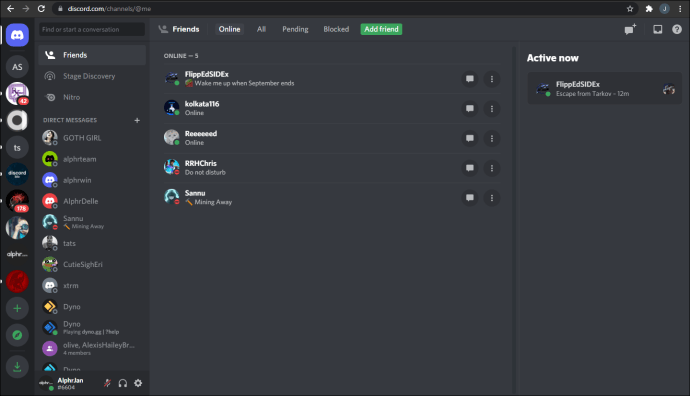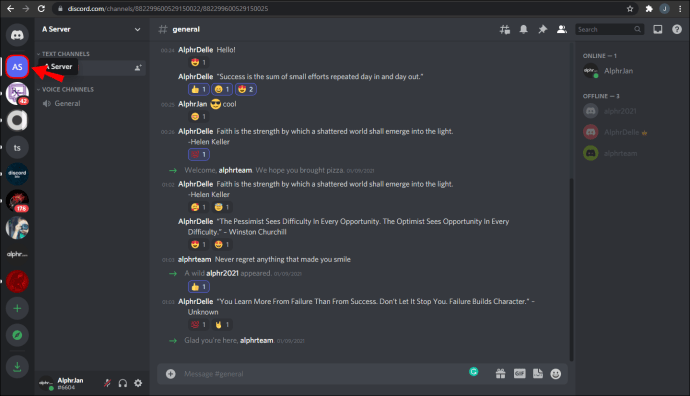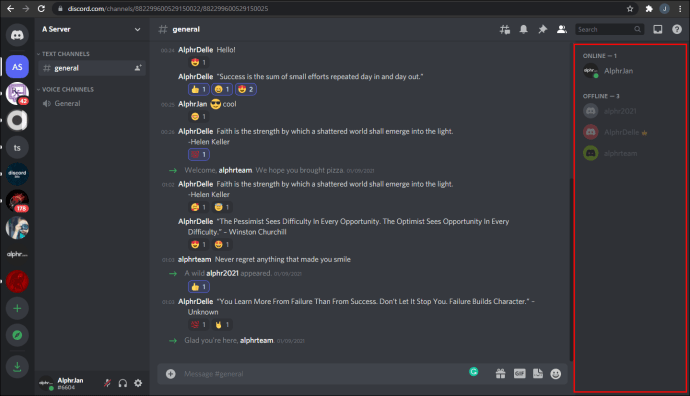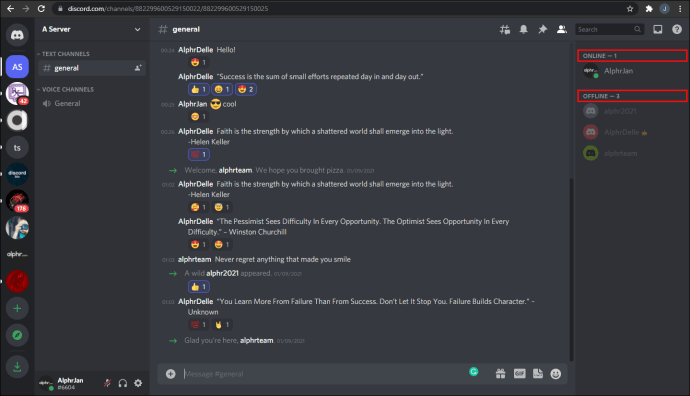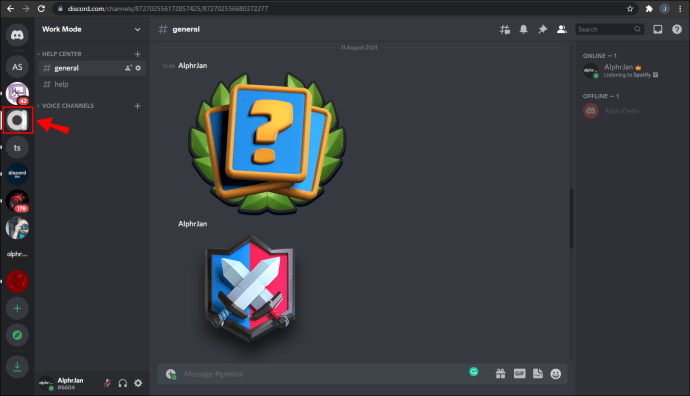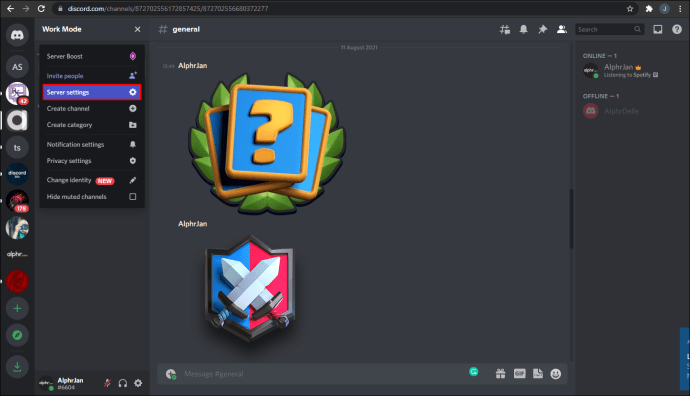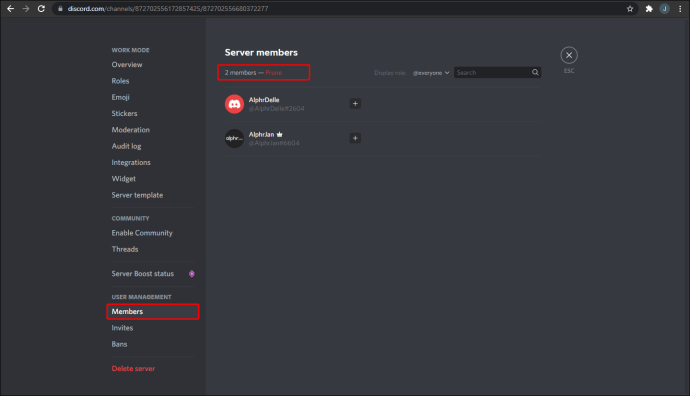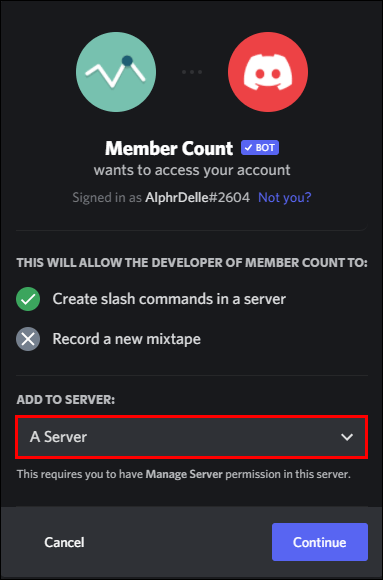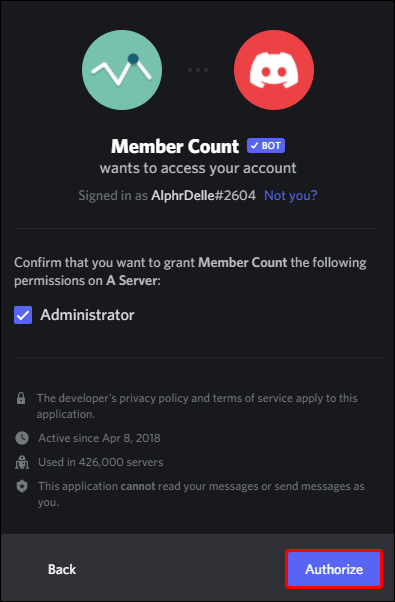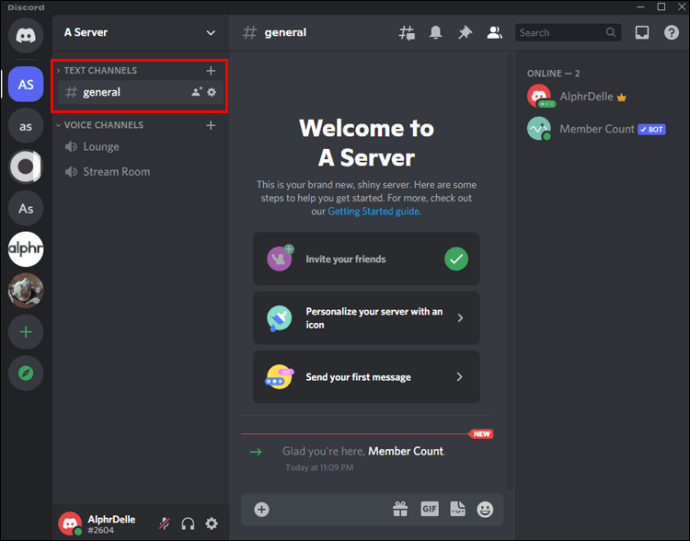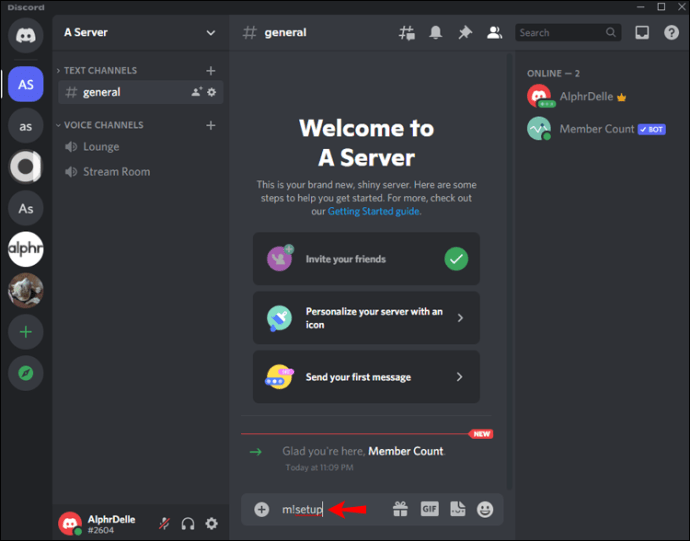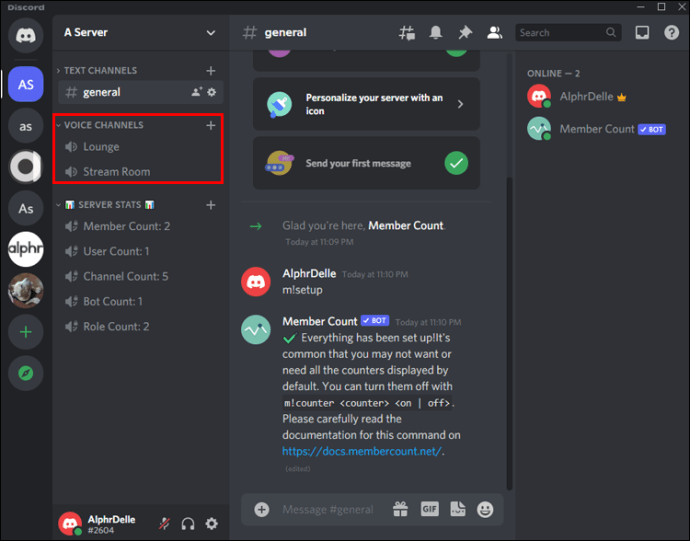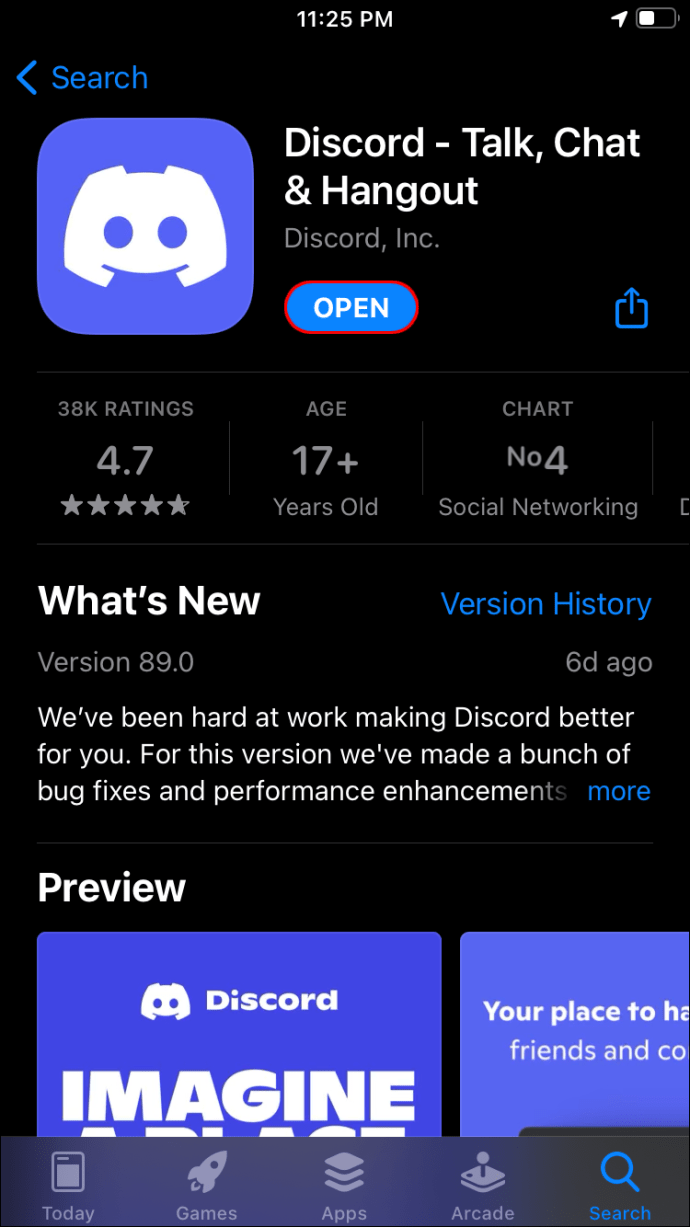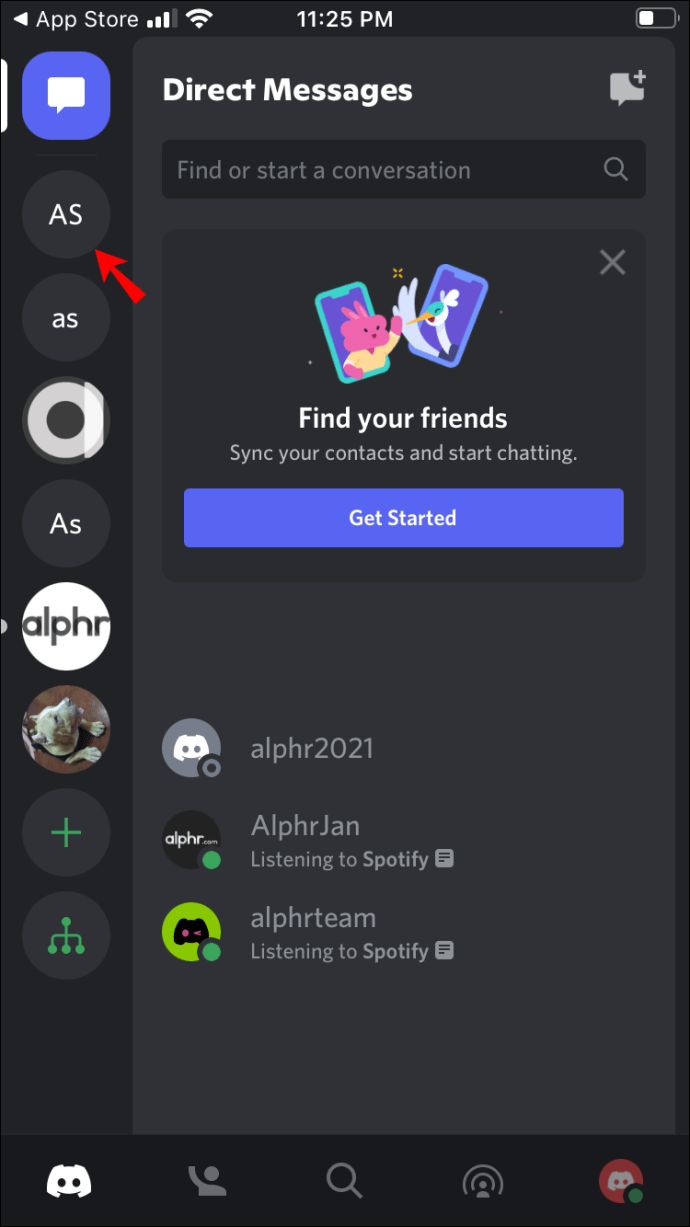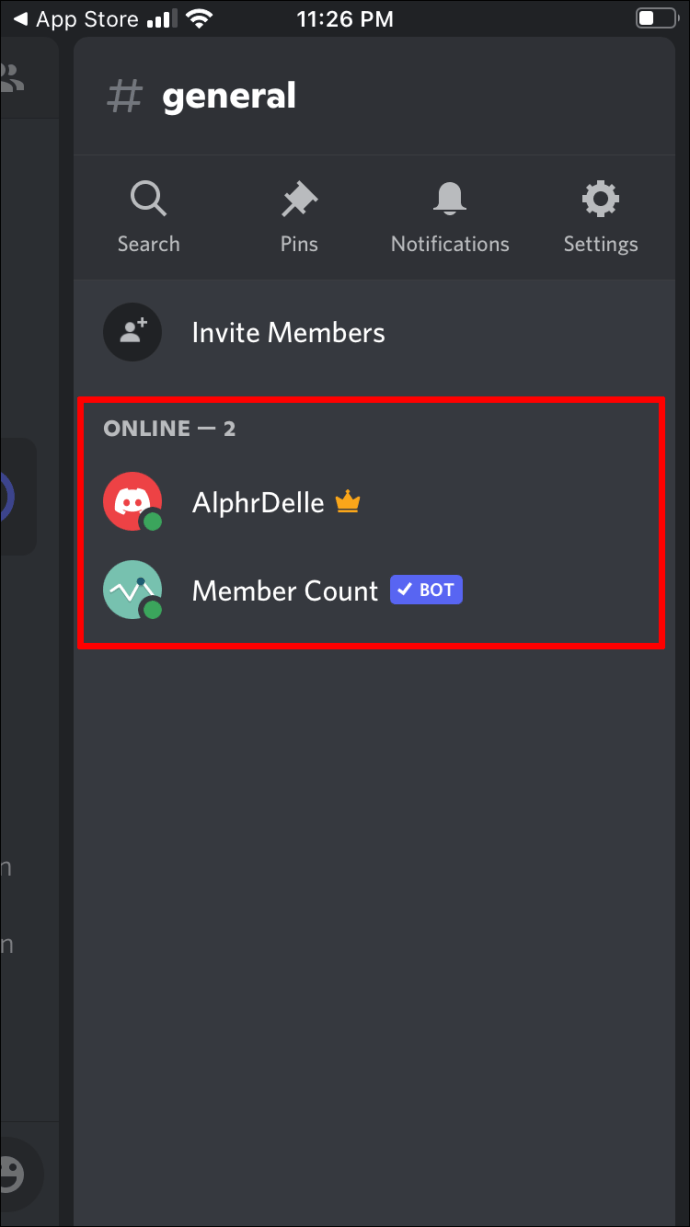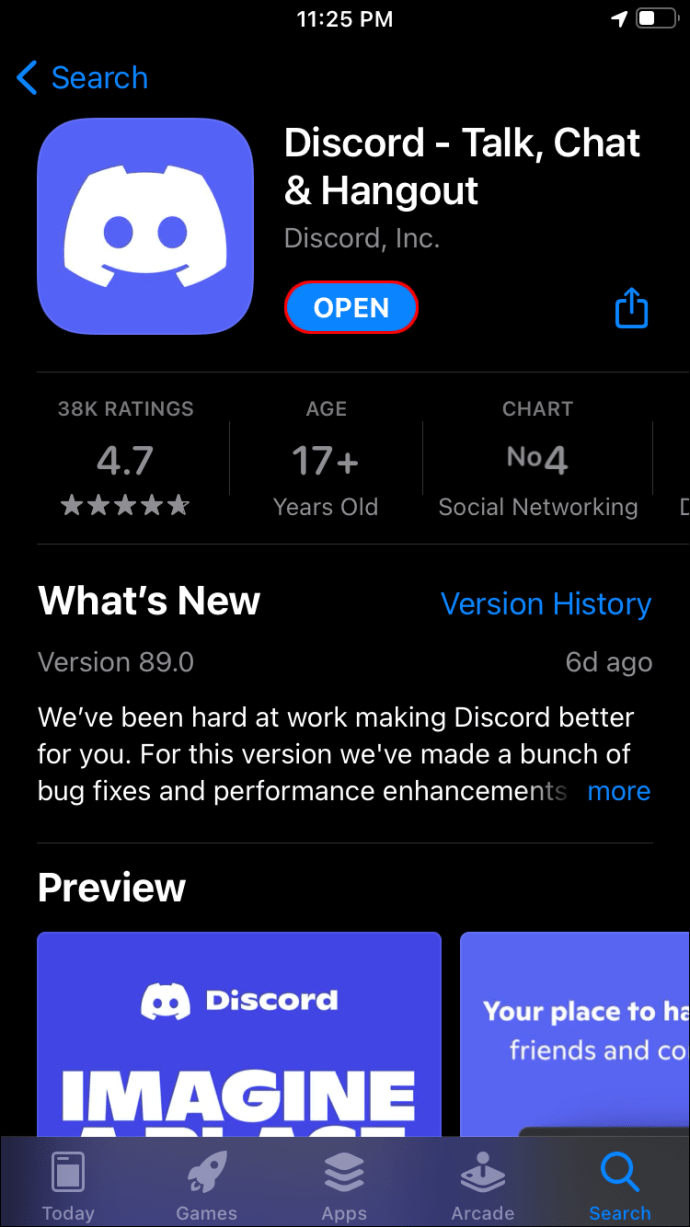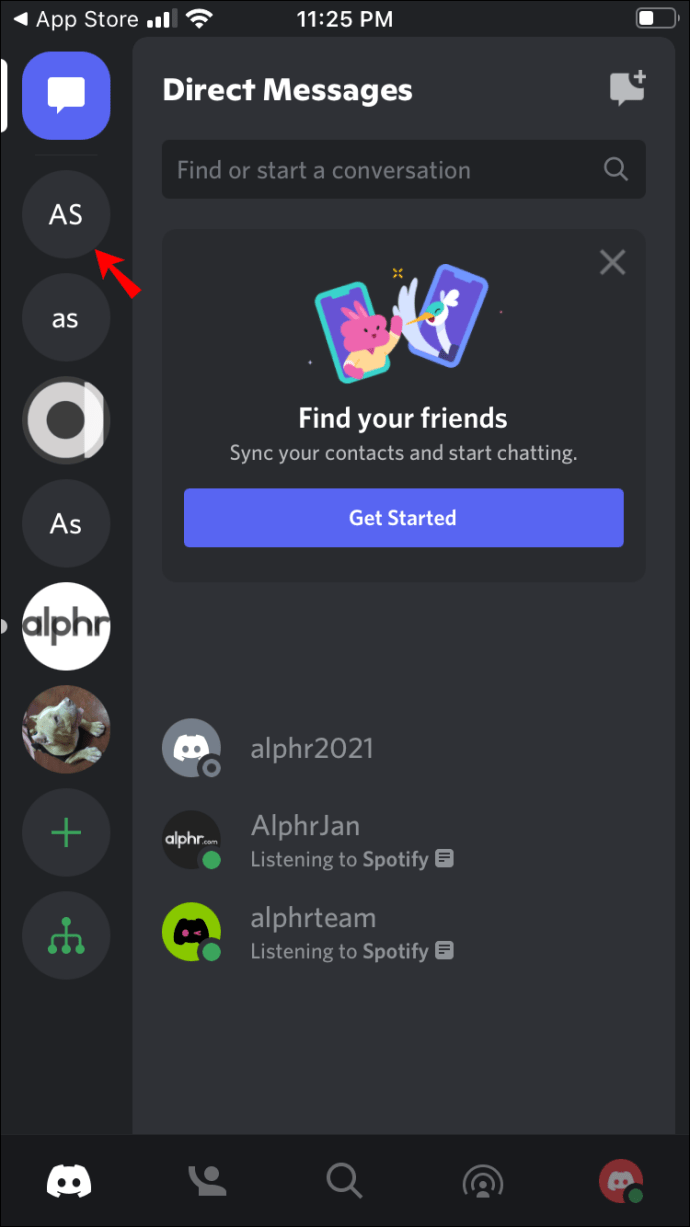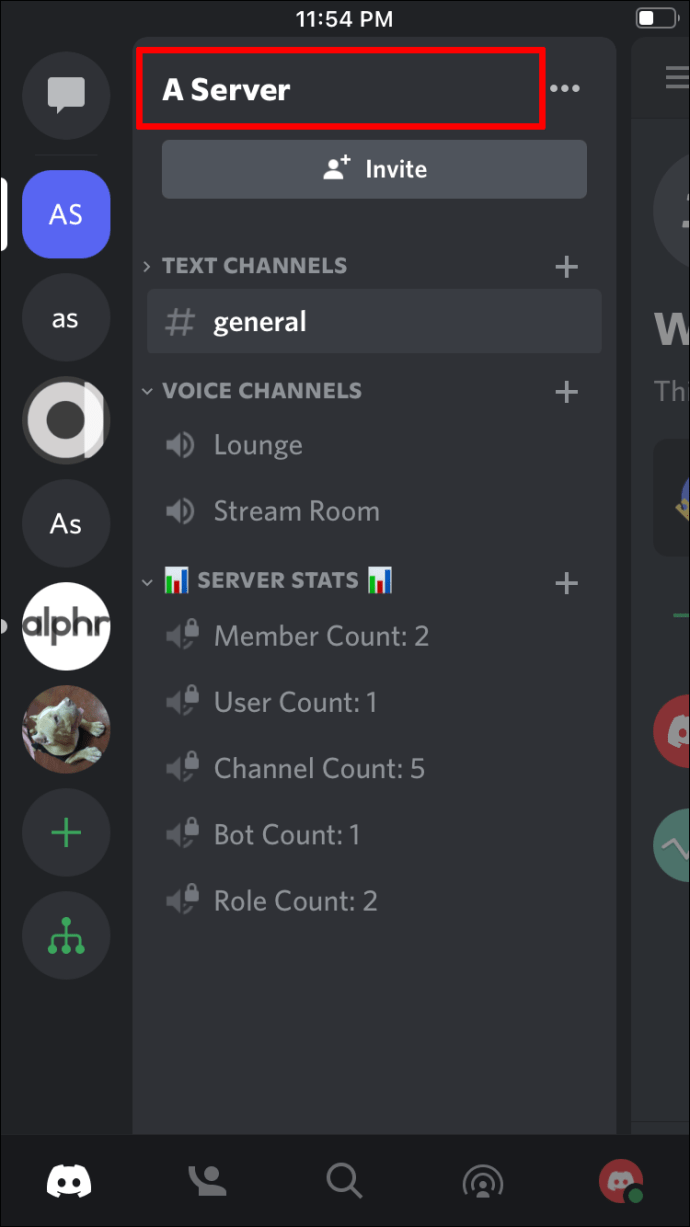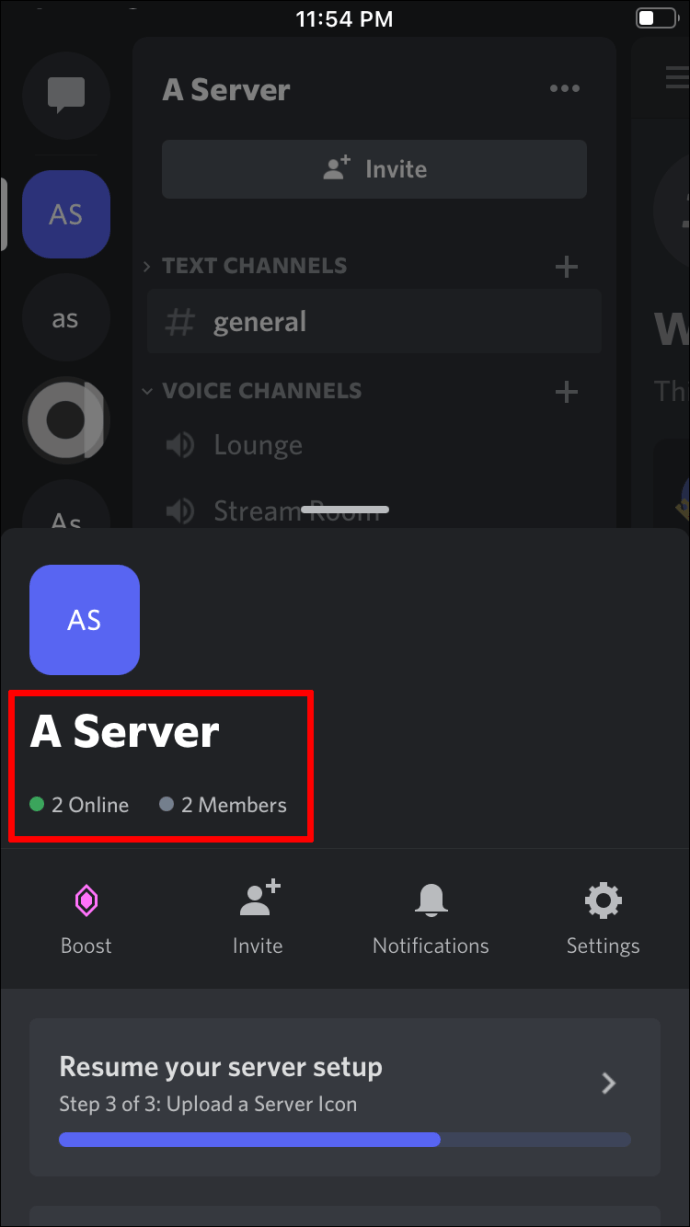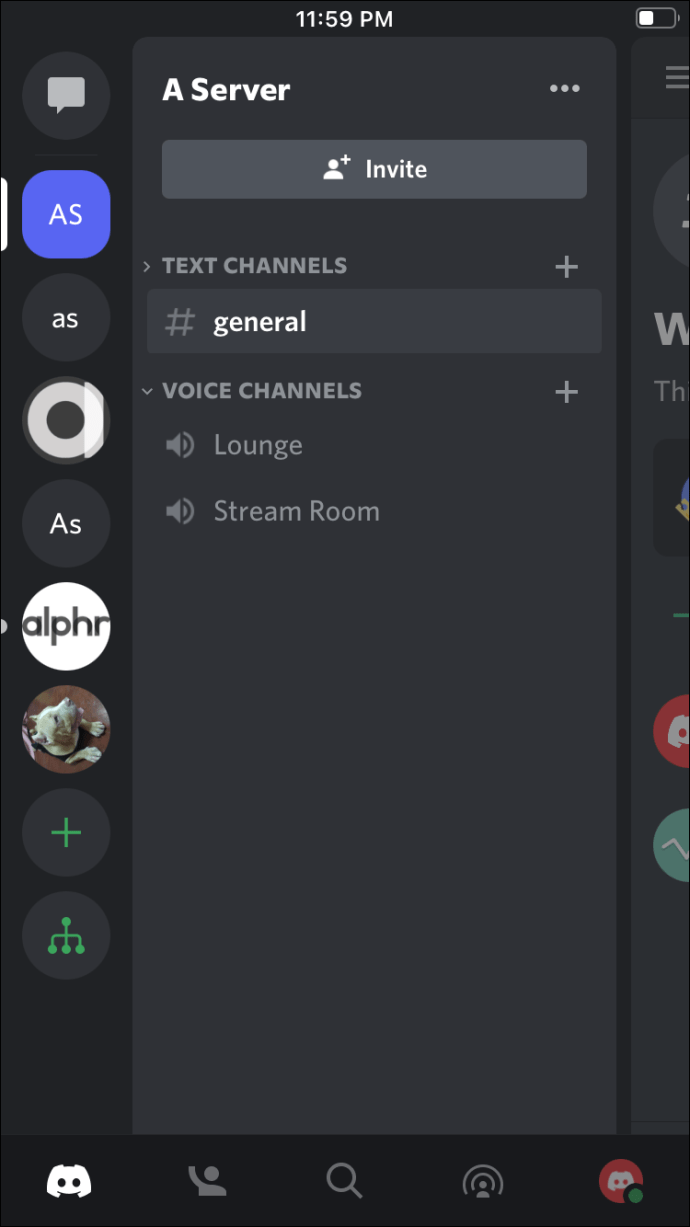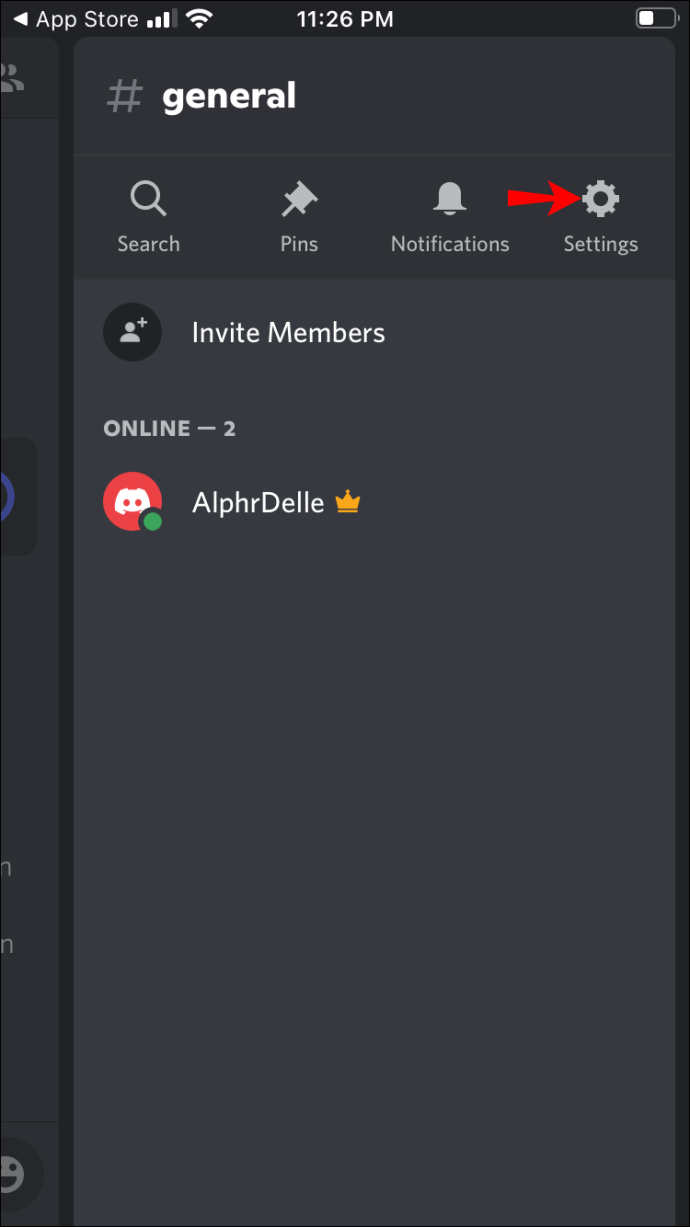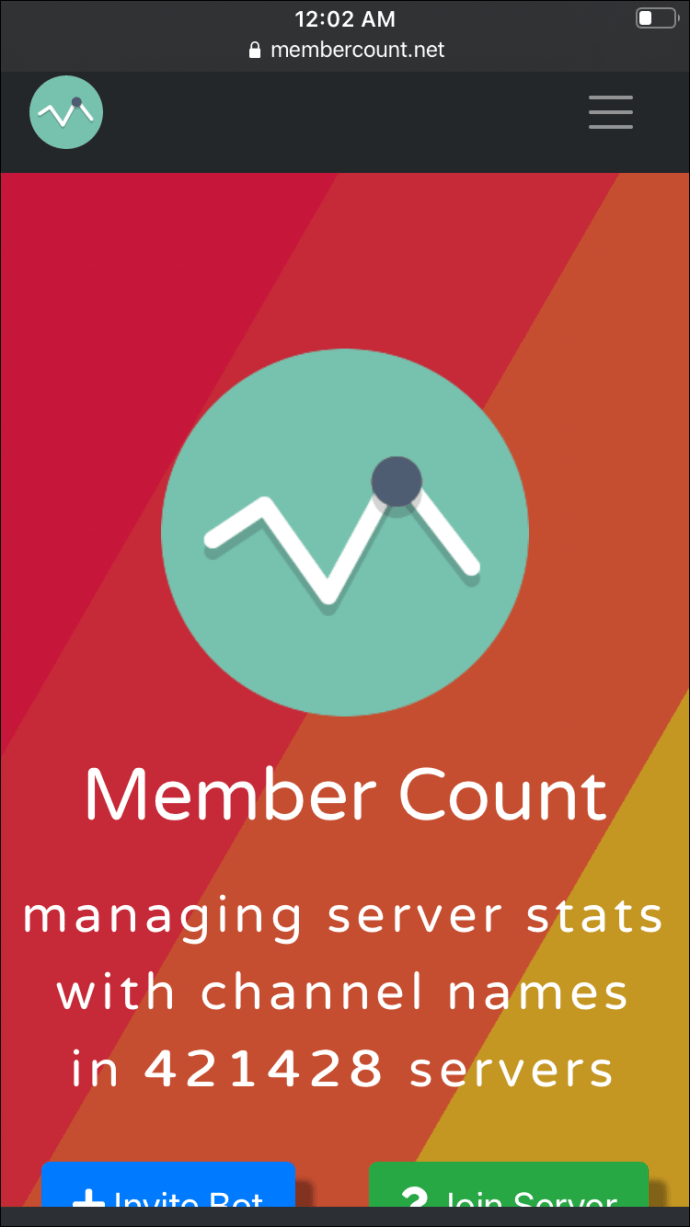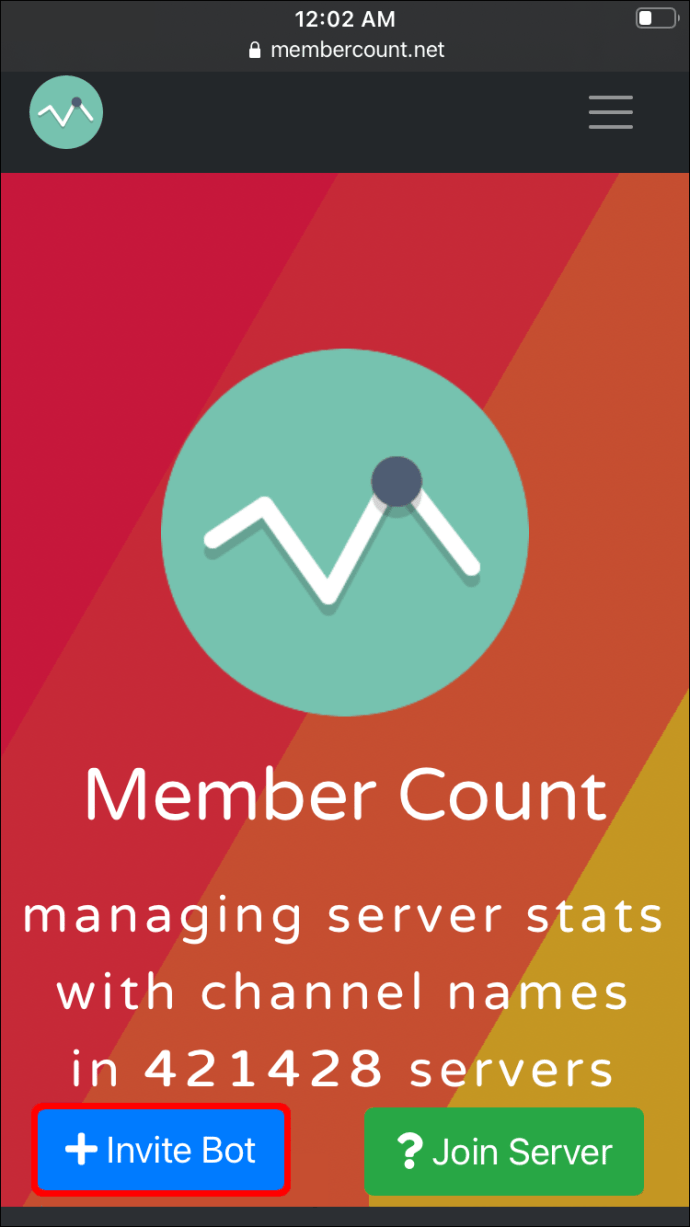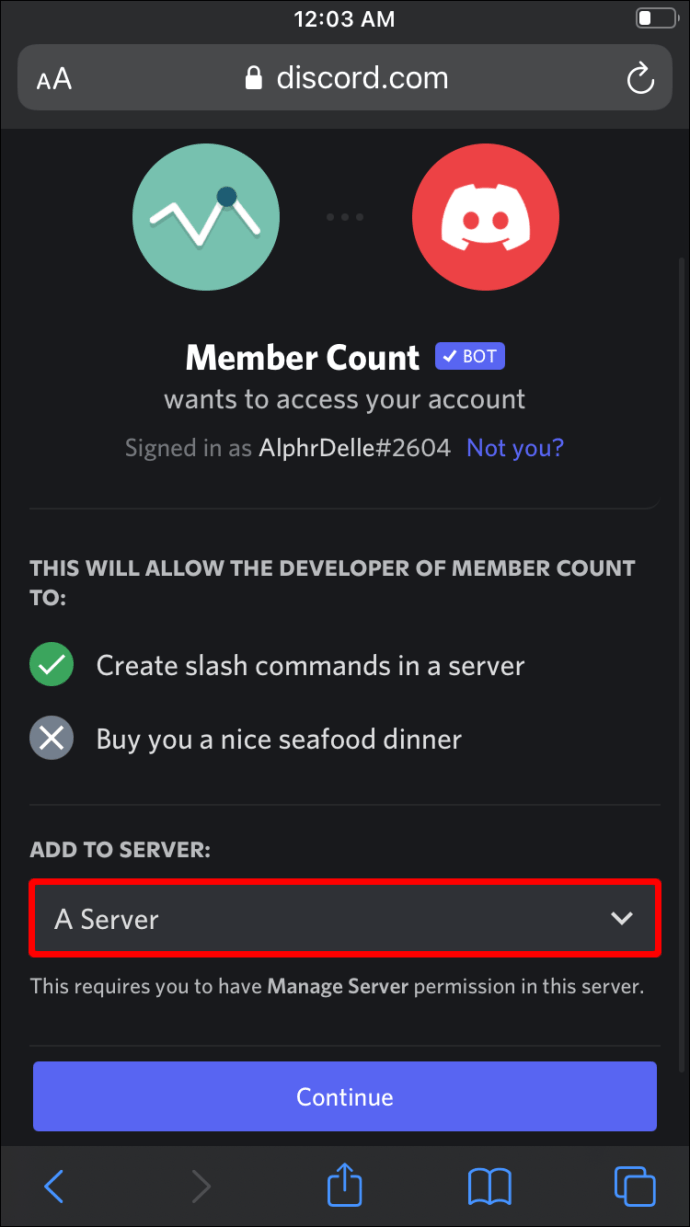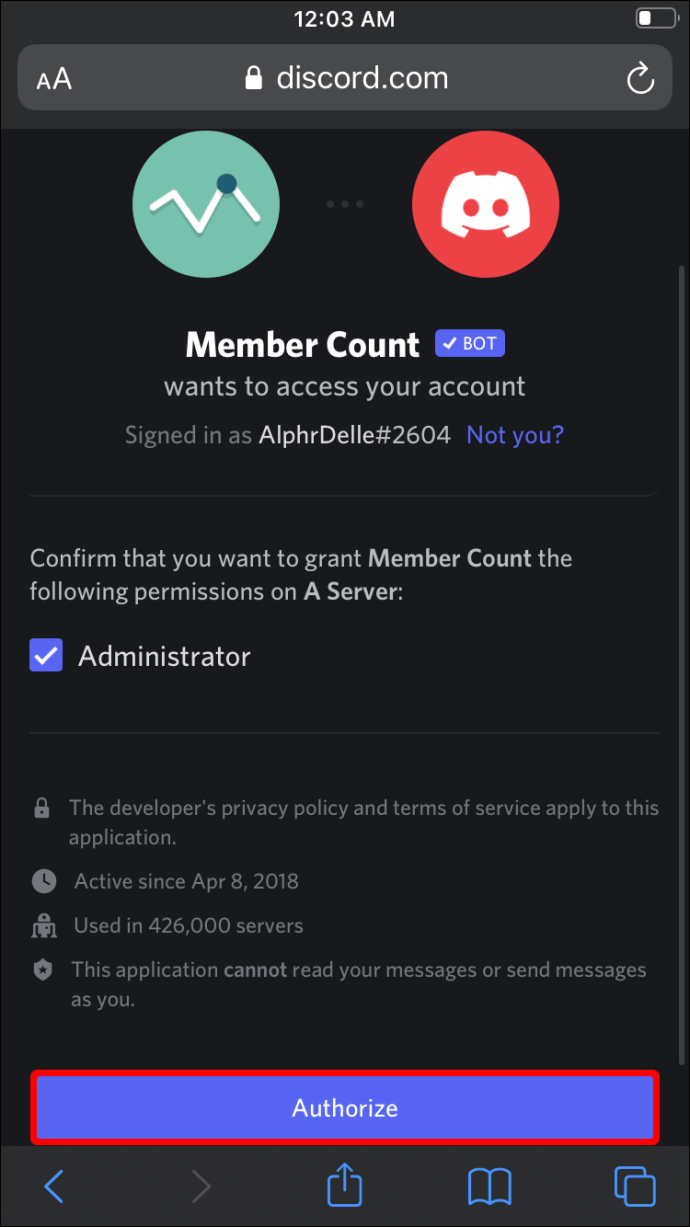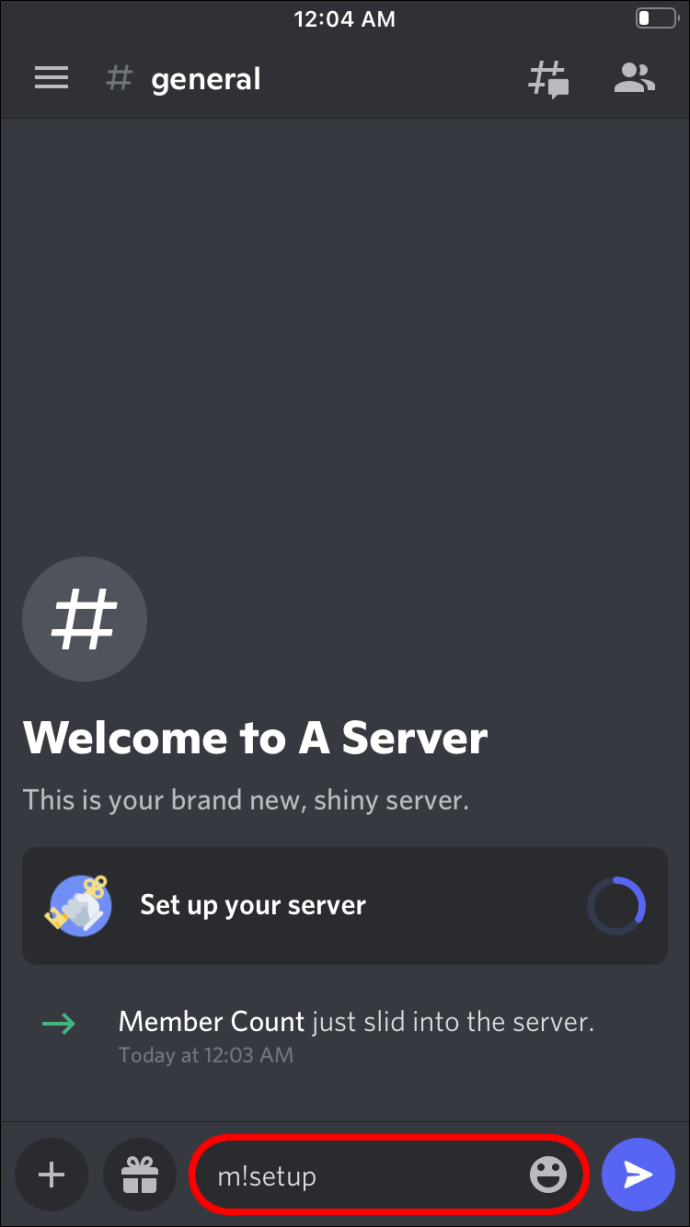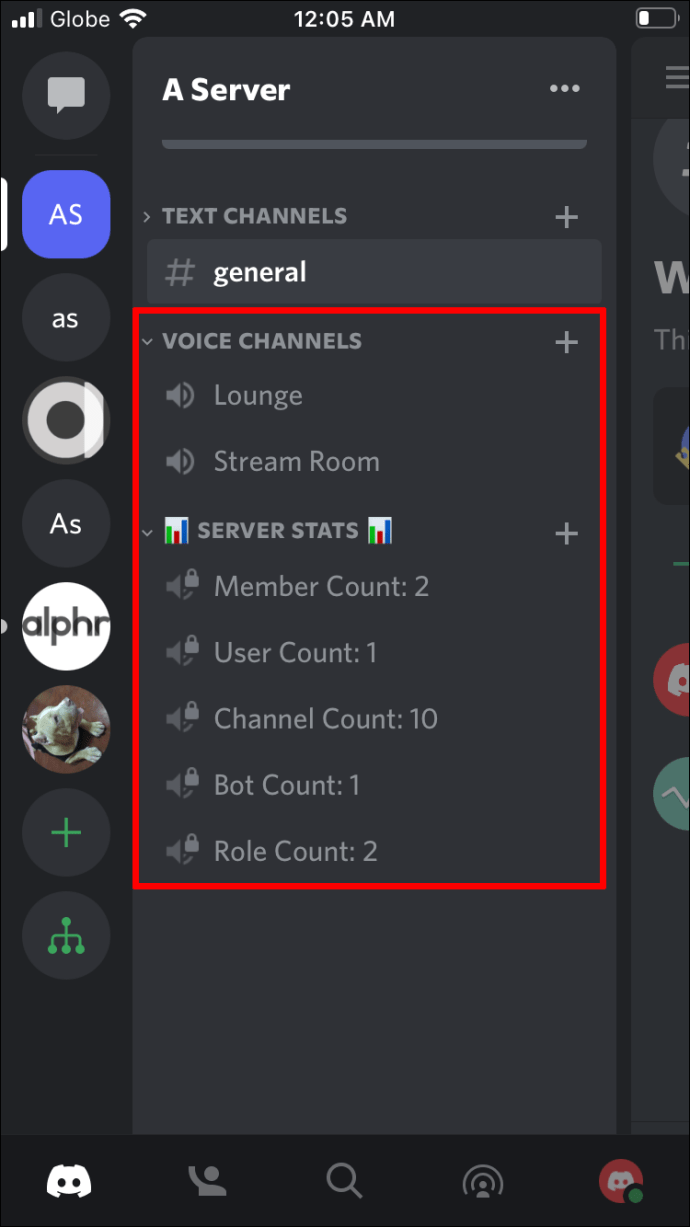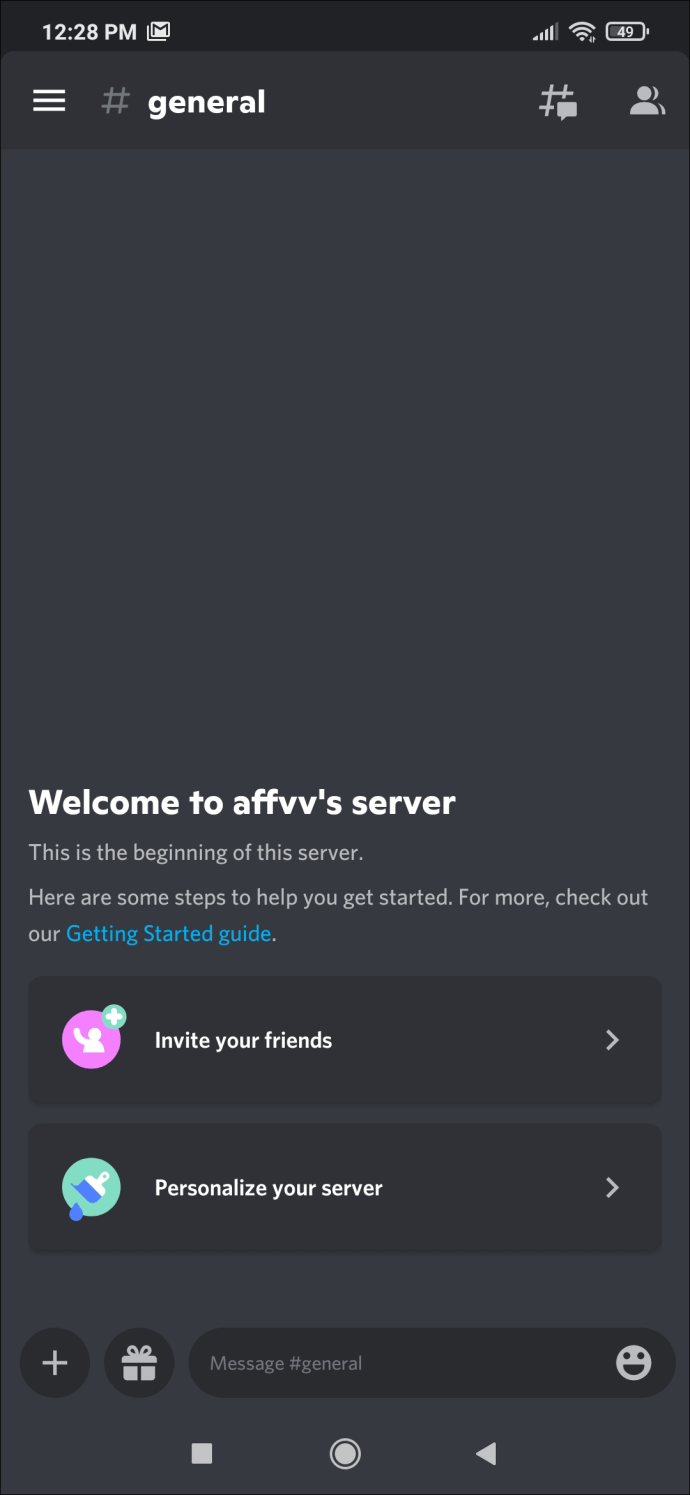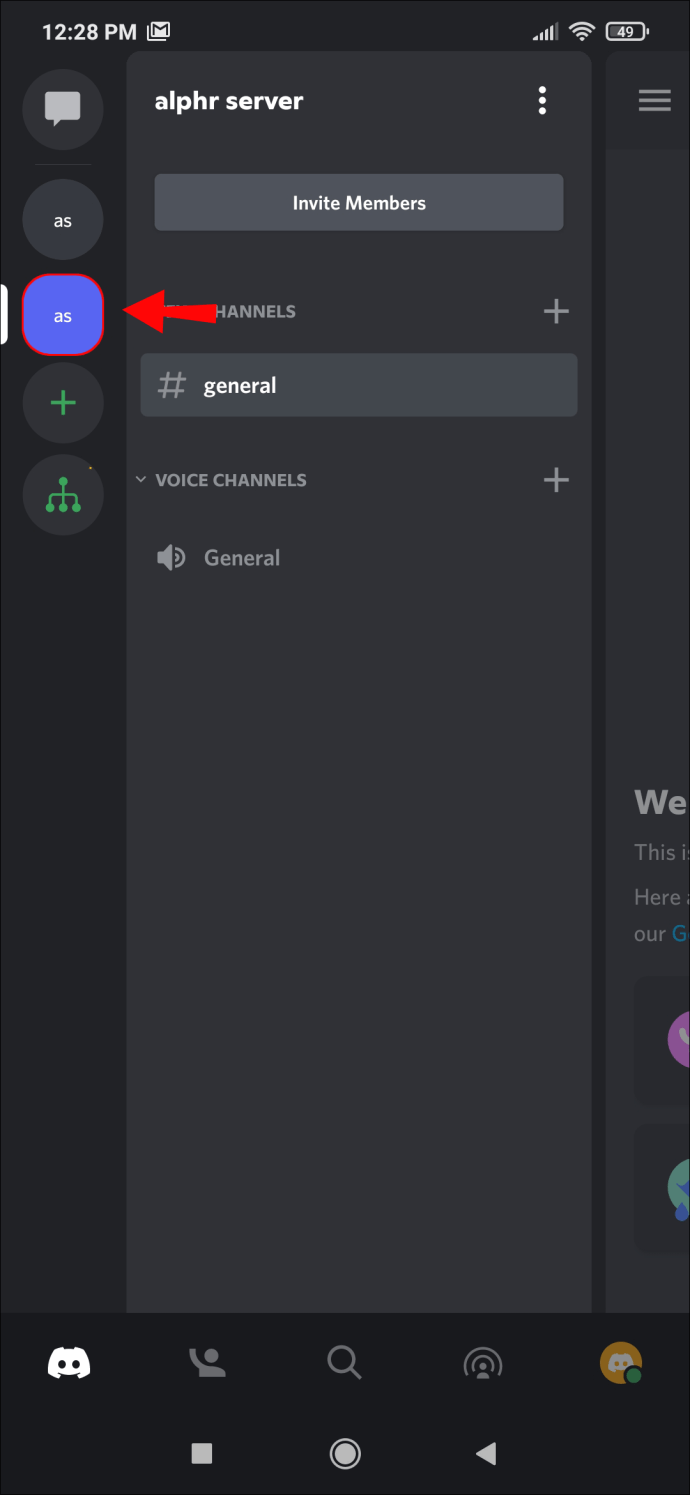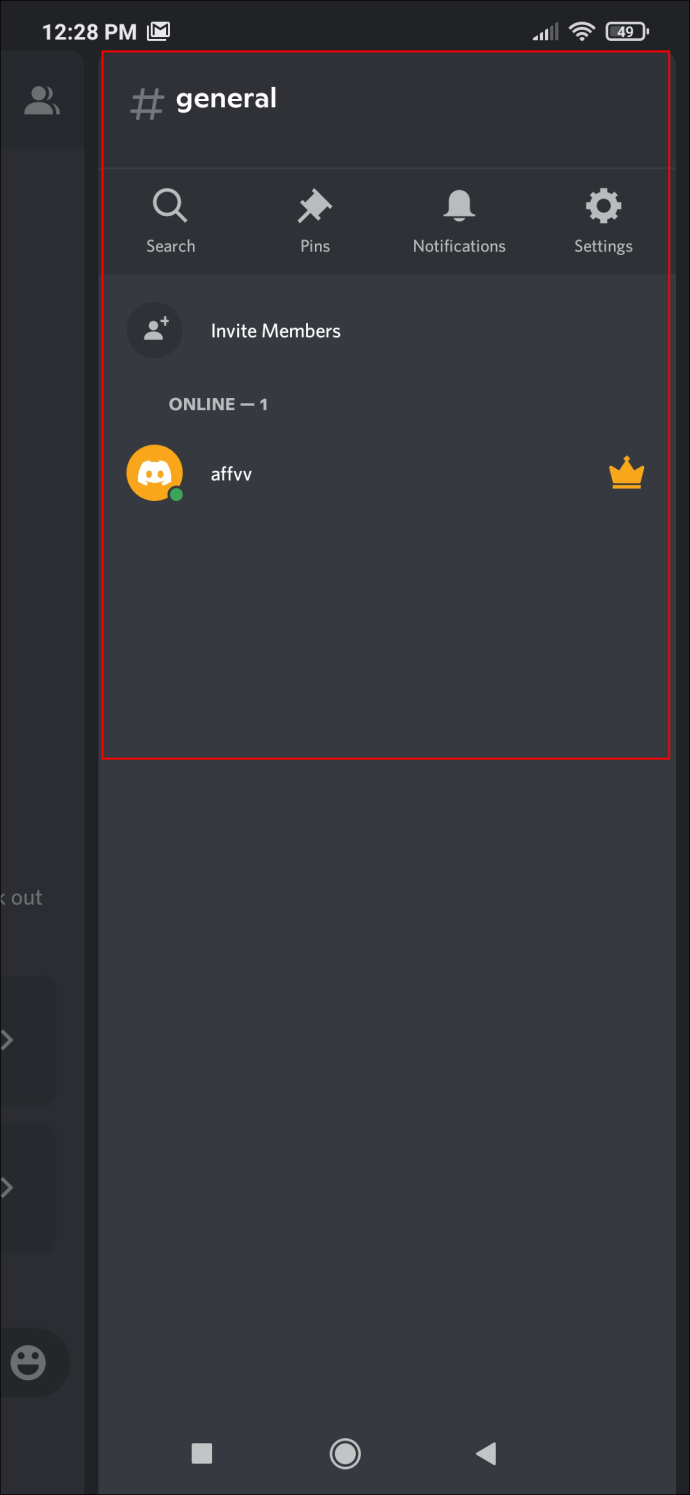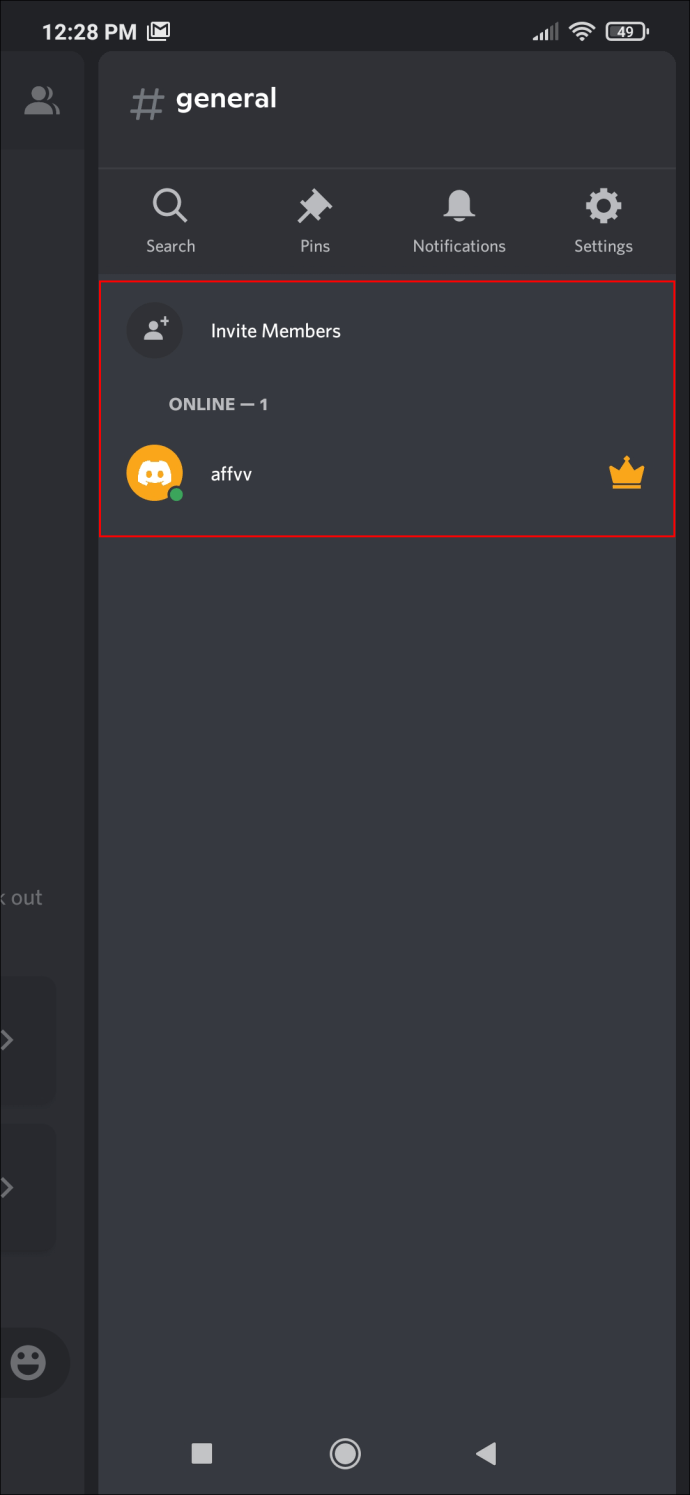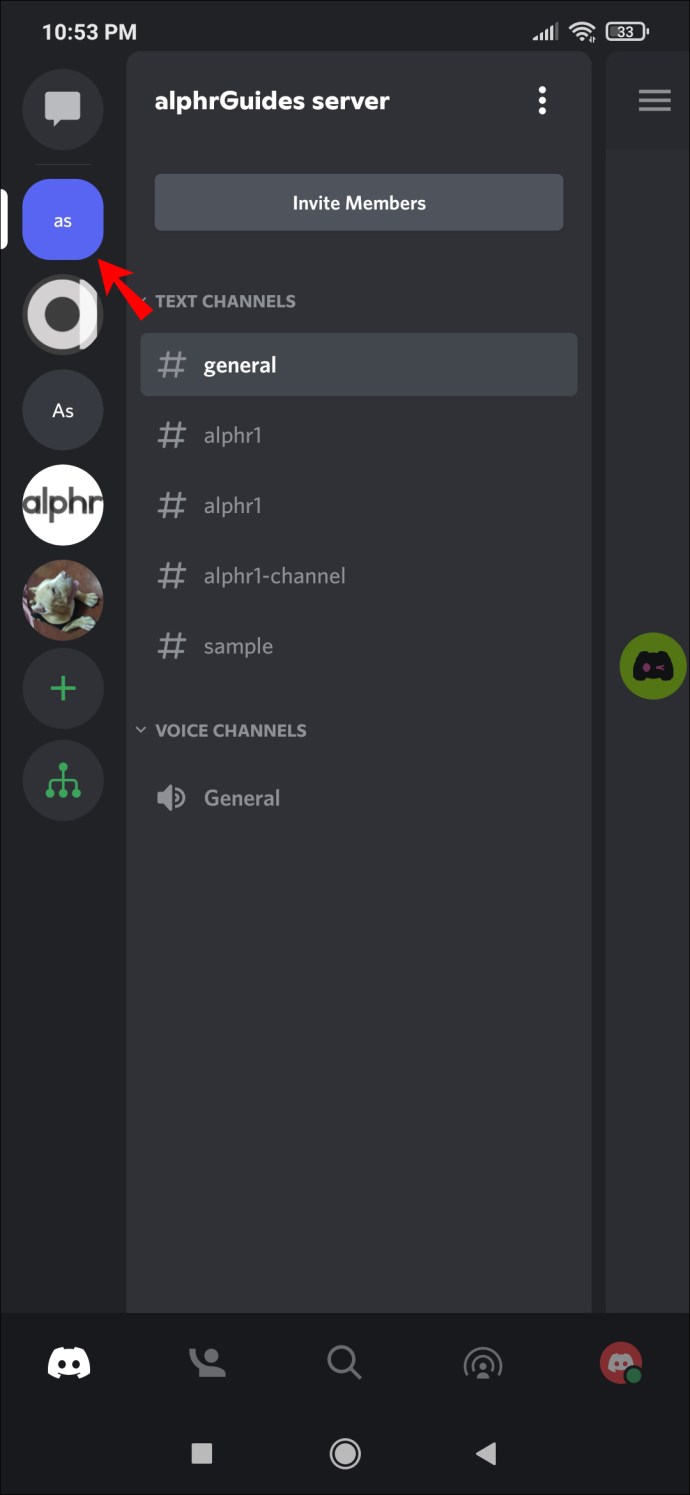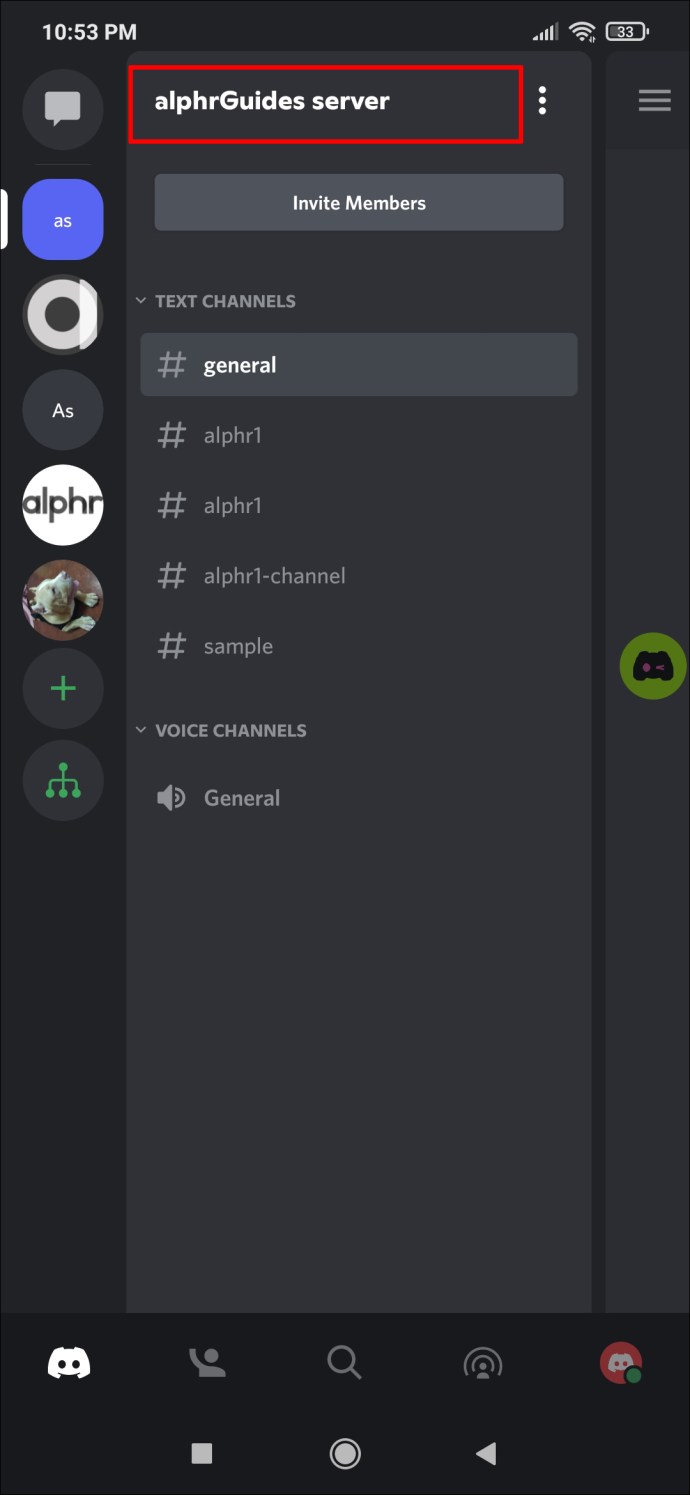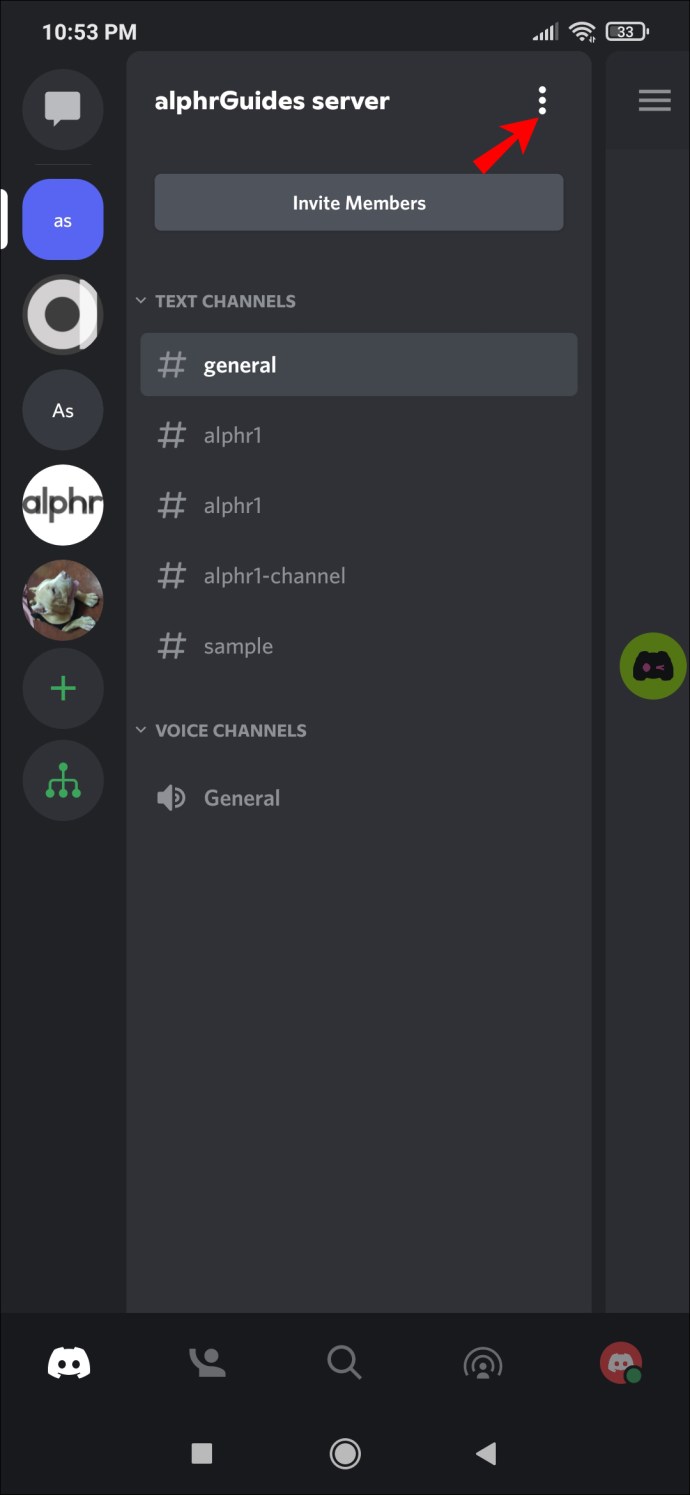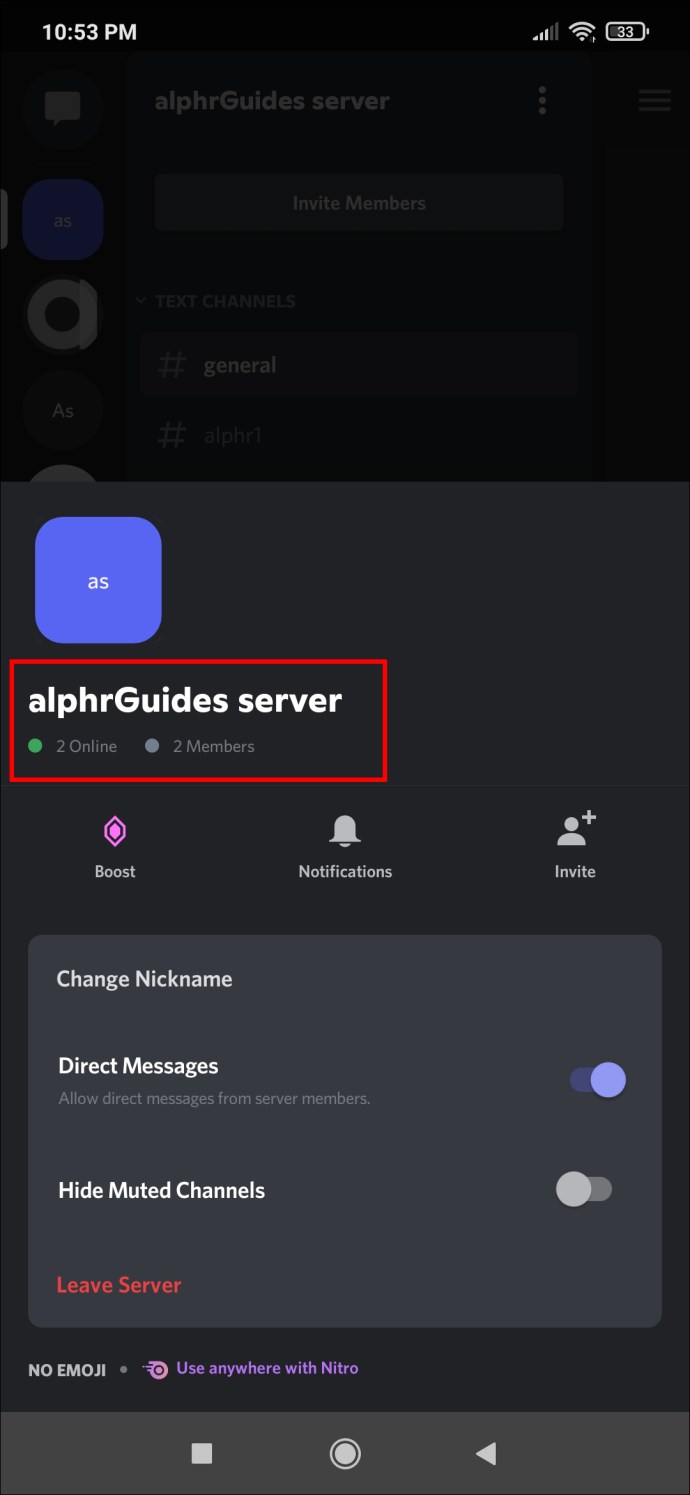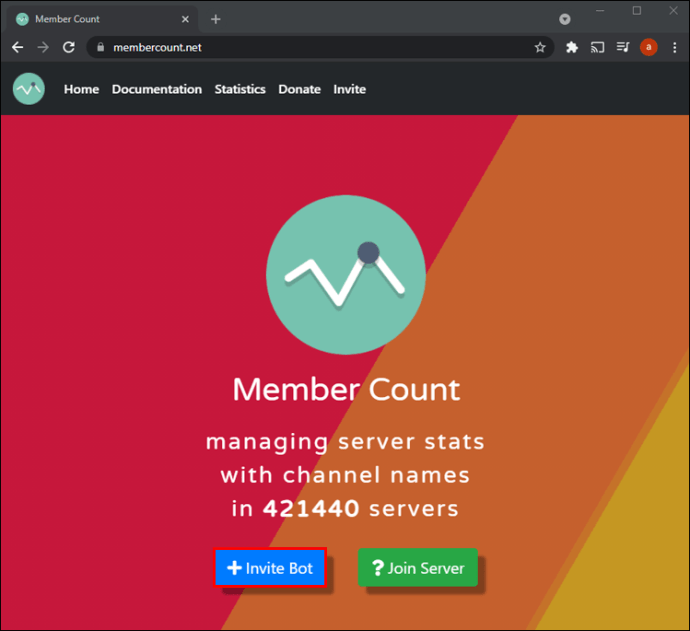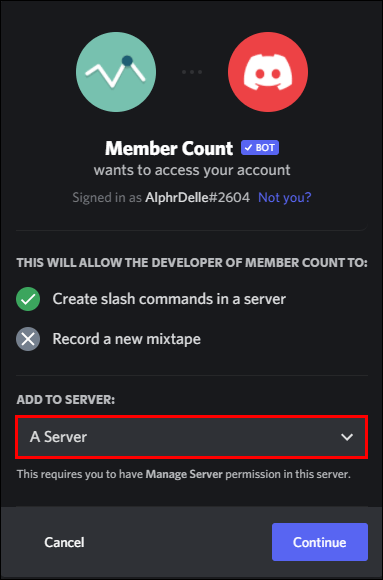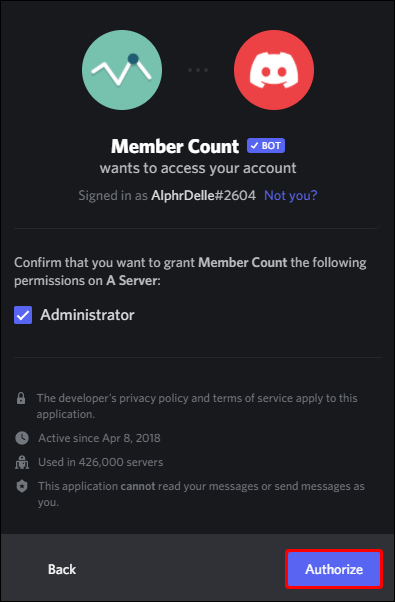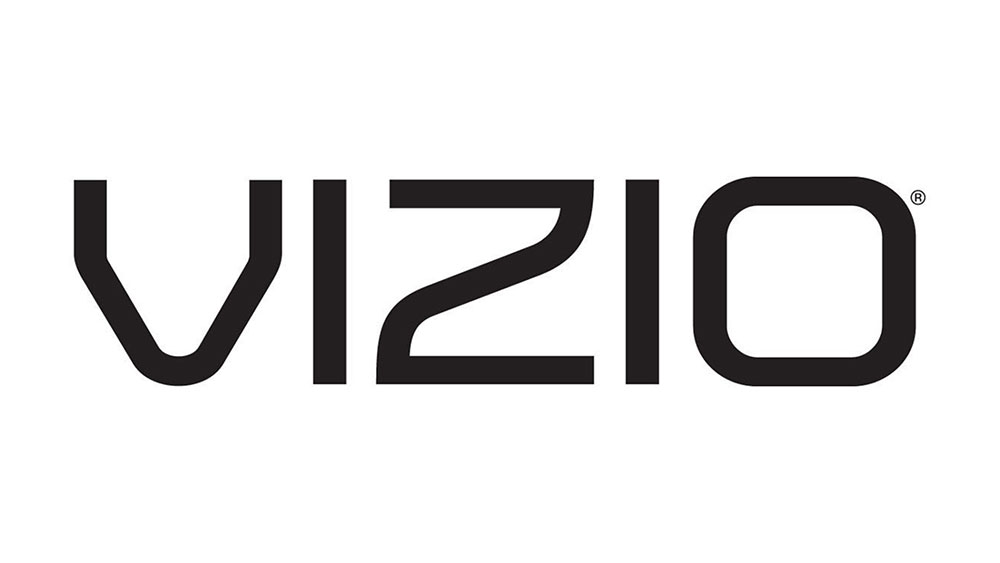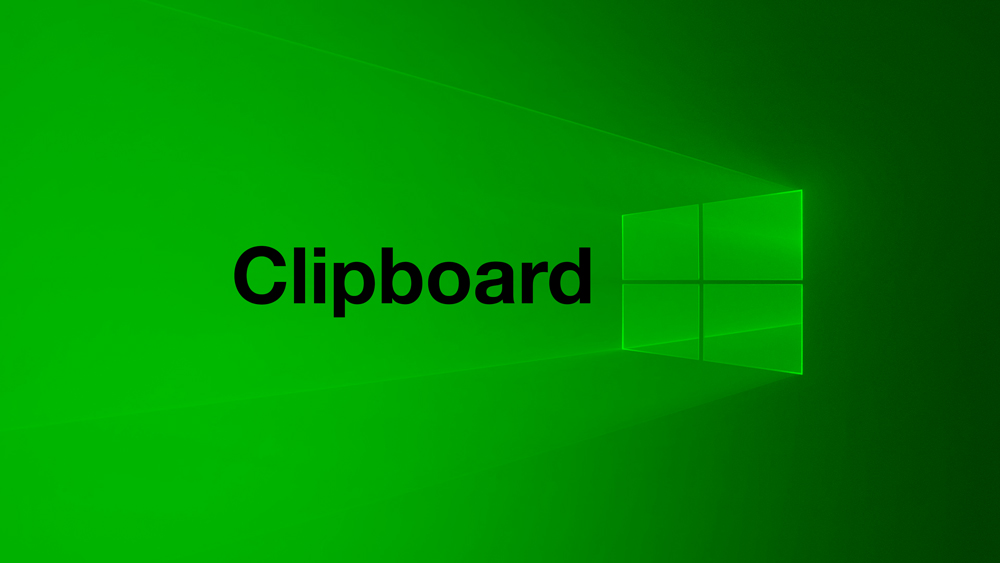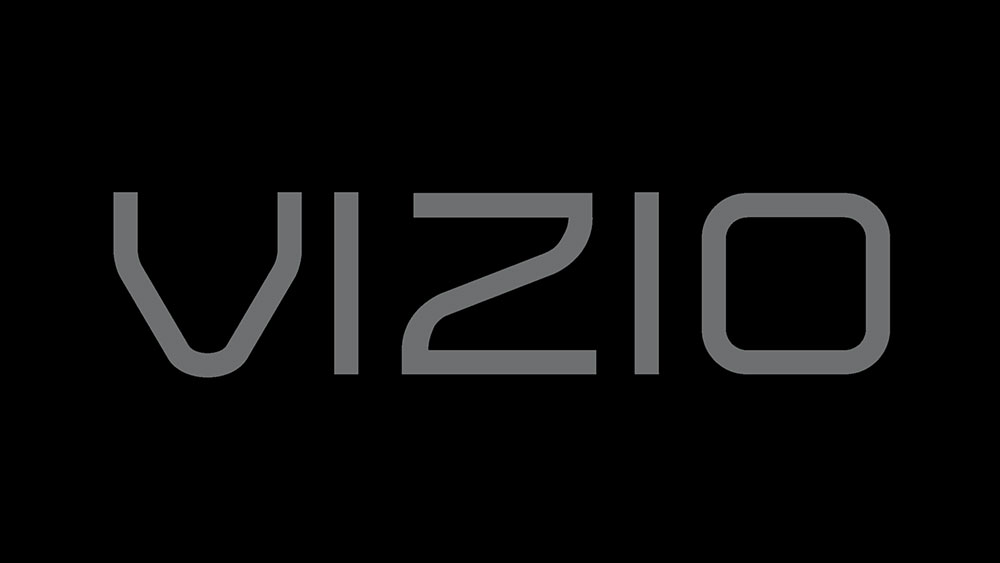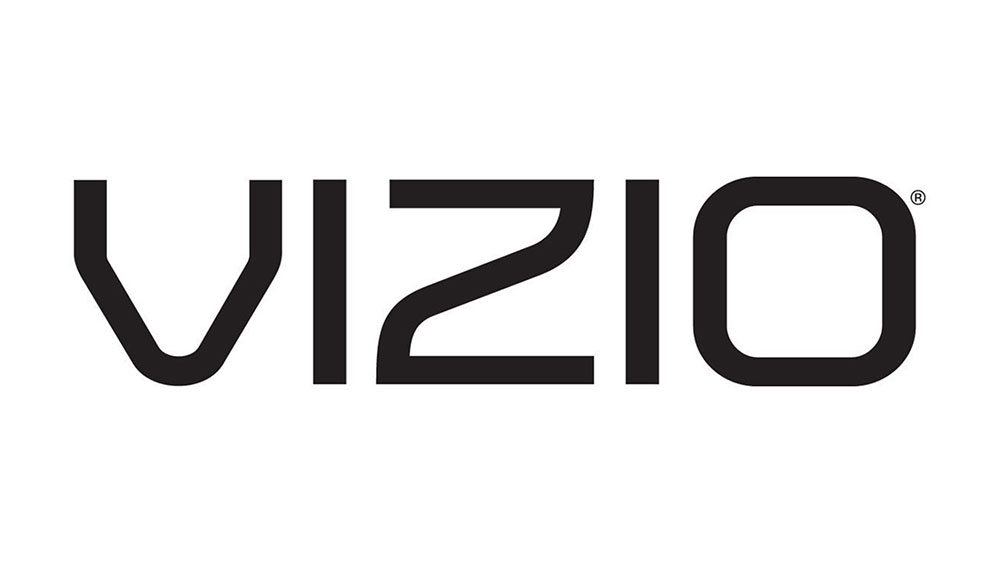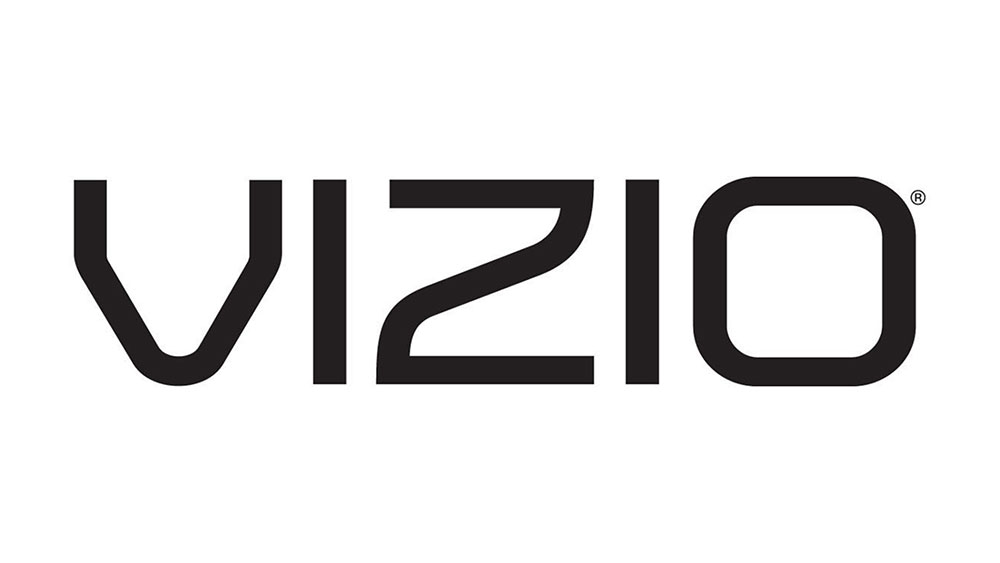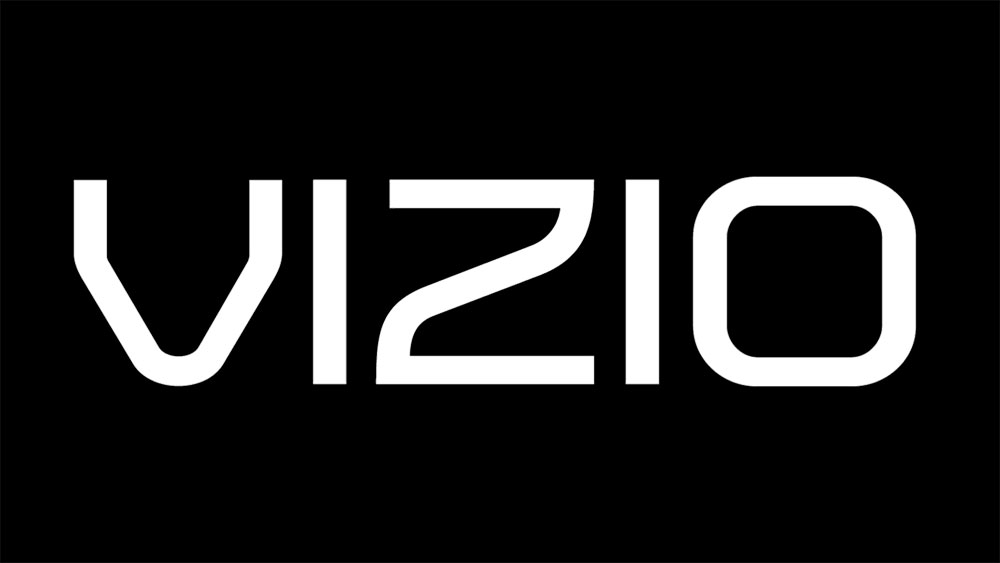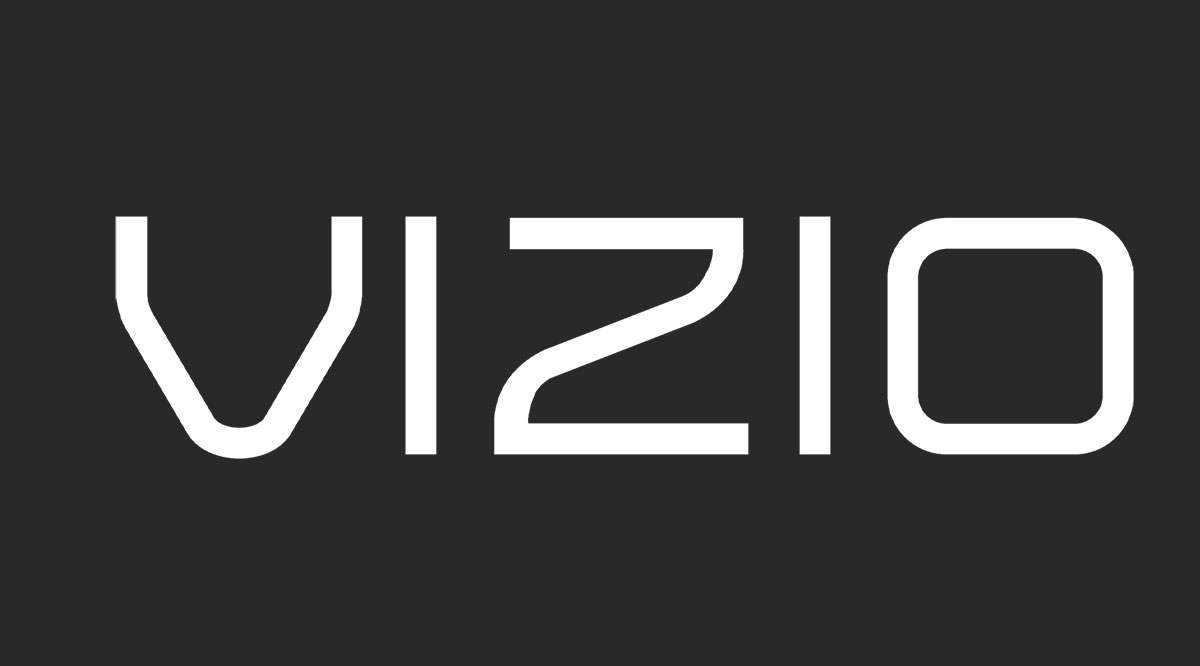Discord sunucuları, benzer düşünen insanların en sevdikleri konuları bir araya getirip tartışmaları için en popüler yollardan biridir. Bir sunucunun içerebileceği üye sayısı sınırlıdır, ancak yine de çok sayıdadır. Ya büyük bir sunucunuz varsa ve kaç üye olduğunu kontrol etmek istiyorsanız?

Neyse ki, sunucunuzda kaç tane Discord kullanıcısı olduğunu öğrenmenin birkaç yolu var. İster varsayılan kullanıcı arayüzü üzerinden ister botların yardımıyla olsun, herkes için bir şeyler var.
Bir PC'de Discord'da Üye Sayısı Nasıl Gösterilir?
Her Discord sunucusu zaten çevrimiçi veya çevrimdışı kullanıcı sayısını görüntüler. PC'de bu sayıları ekranınızın sağ tarafında görebilirsiniz. Bu, seyrek nüfuslu sunucular için uygun olsa da, varsayılan üye sayacı büyük sunucular için iyi değildir.
Büyük sunucular bu sekmeyi kullanmamalıdır çünkü 1.000 üyeyi geçtikten sonra Discord size kaç üyenin çevrimdışı olduğunu göstermez.
Ekranın Sağ Tarafındaki Sekmeyi Kullanma
Sunucunuz küçükse, bu basit adımlar sunucunuzda kaç üye olduğunu görmenizi sağlar:
- Bir tarayıcıda Discord istemcisini veya web sürümünü başlatın.
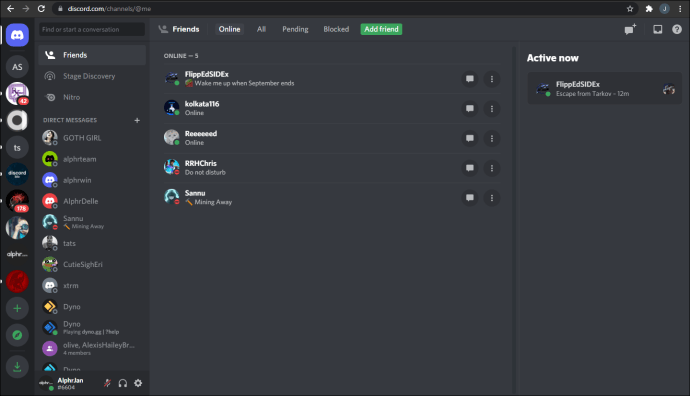
- Kontrol etmek istediğiniz sunucuya tıklayın.
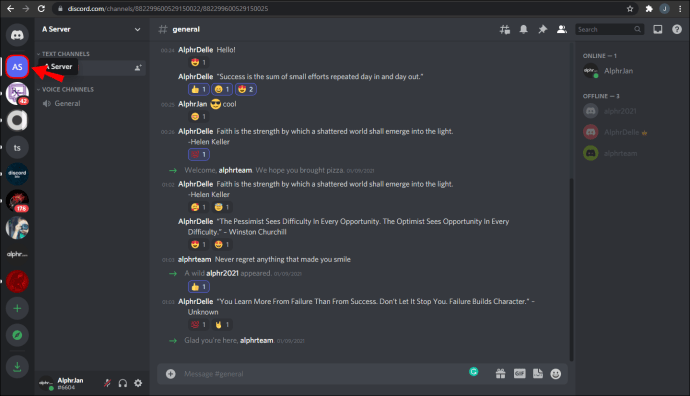
- Ekranın sağ tarafına bakın.
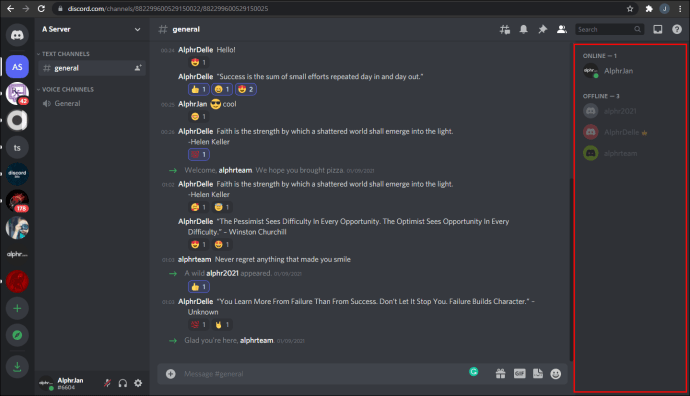
- Yukarı ve aşağı kaydırarak çevrimiçi veya çevrimdışı kişi sayısını görebilirsiniz.
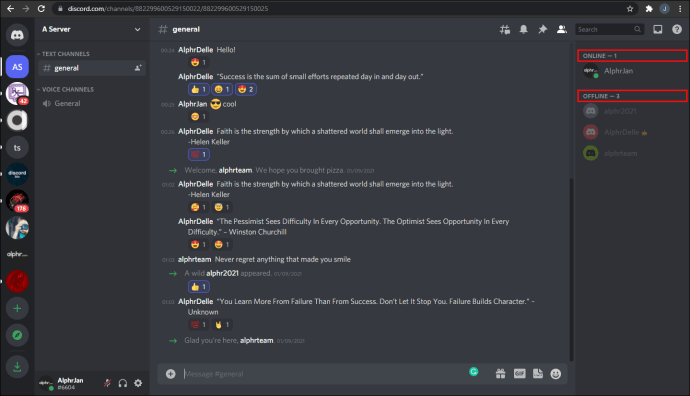
Sunucunuzun yalnızca yaklaşık 10 üyesi varsa, aşağı kaydırmanız bile gerekmeyebilir. Monitörünüz veya ekranınız tüm adları gösterecek kadar büyük olabilir.
Sunucu Ayarlarına Erişim
Yöneticiler ve modlar veya izni olan herkes bir Discord sunucusunun ayarlarına erişebilir. “Sunucu Ayarları” menüsünde üye sayısını görmek için bir seçenek bulunmaktadır. Ne yazık ki, sıradan kullanıcılar bu sayıları PC'de göremezler.
Sunucu Ayarlarına nasıl erişeceğiniz aşağıda açıklanmıştır:
- Discord'u başlatın.
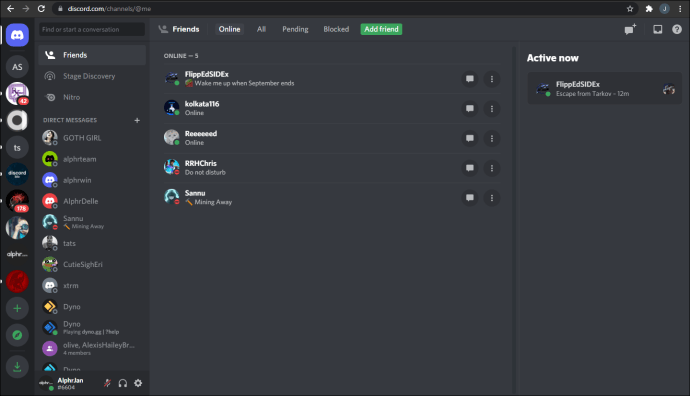
- Kontrol etmek istediğiniz sunucuya gidin.
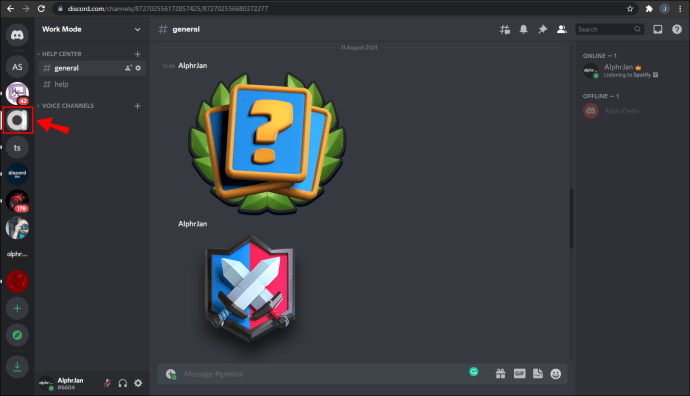
- Sunucu adının yanındaki oka tıklayın.

- “Sunucu Ayarları”nı seçin.
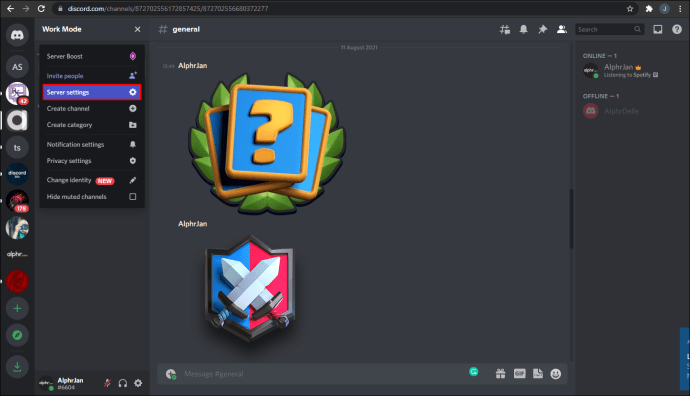
- Kaç tane olduğunu görmek için "Üyeler"e gidin.
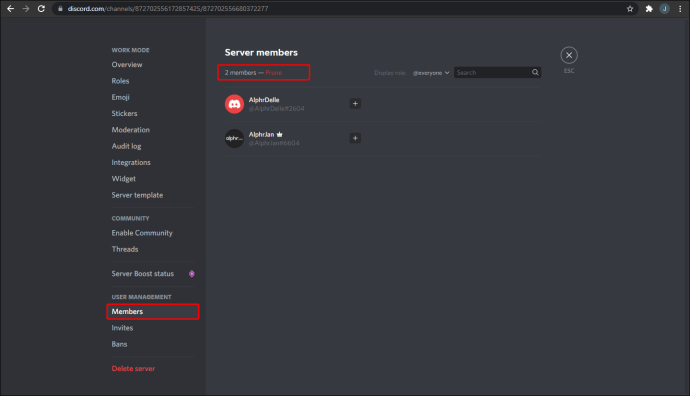
Oraya gitmek son derece basittir, ancak yalnızca yönetici izinlerine sahip olanlar görebilir. Tüm kullanıcıların istatistikleri görmesine izin vermek istiyorsanız, bu dünyanın sonu değil. Aşağıdaki bölüm bunu yapmanıza izin verecektir.
Üye Sayısını Kullanma
Bir sunucuyu kaç üyenin doldurduğunu saymak için birkaç dakika aşağı kaydırmak sıkıcı bir iştir. Hatta yanlış sayabilirsiniz. Neyse ki Discord bot geliştiricileri birden fazla çözüm üretti. Bu çözüm, yönetici olmayanlar için bile çalışır.
Yalnızca üyeleri saymaya ve daha fazlasına adanmış bir bot olan Üye Sayısı'na girin. Şu anda en az 400.000 sunucuda mevcut ve sayı yalnızca artmaya devam edecek. Üye Sayısı ile artık sunucu istatistikleriniz hakkında karanlıkta kalmayacaksınız.
Üye Sayısının işlevleri arasında şunlar bulunur:
- üye sayma
- Belirli rollere sahip kullanıcıları sayma
- Üyeleri çevrimiçi veya çevrimdışı durumlara ayırma
Üye Sayısını nasıl kullanacağınız ve büyük sunucunuzda kaç Discord kullanıcısının takıldığını nasıl bulacağınız aşağıda açıklanmıştır:
- Yönetici olarak Üye Sayısını sunucuya davet edin.
- Bot davetini belirtmek için kanalı seçin.
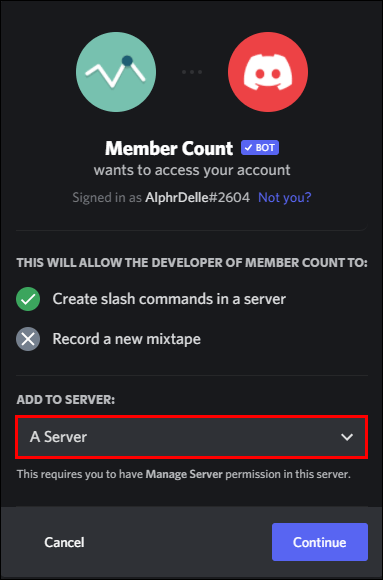
- "Yetkilendir"i tıklayın.
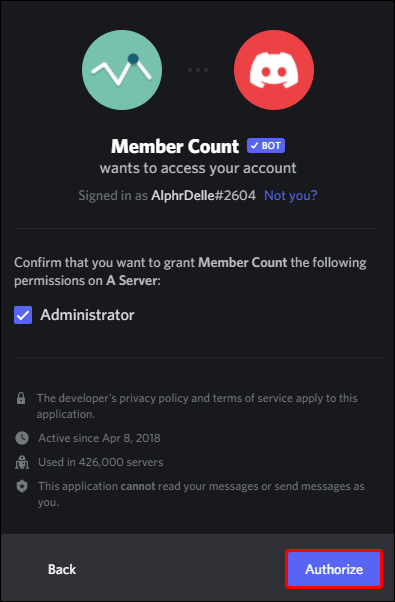
- Herhangi bir metin kanalına gidin.
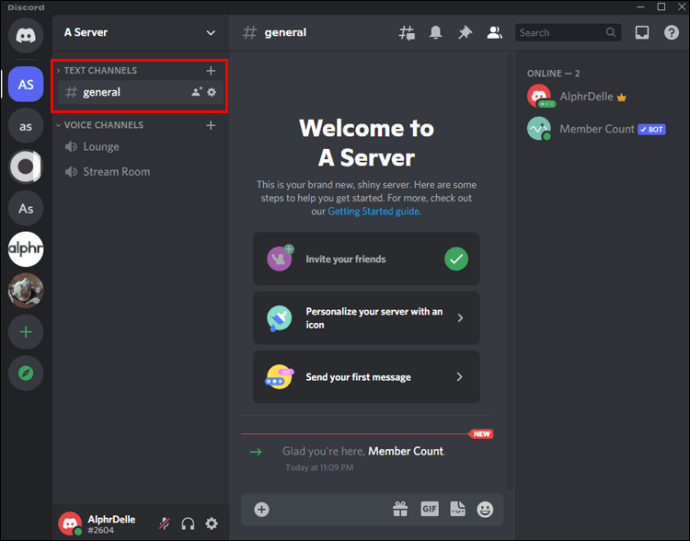
- Tip "
m!kurulum” ve “Giriş”e basın.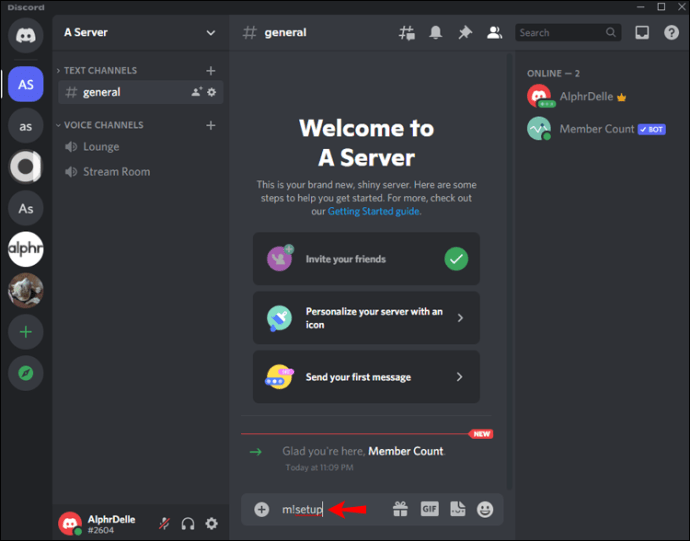
- Üye sayısı da dahil olmak üzere istatistiklerinizi gösteren birkaç yeni ses kanalı göreceksiniz.
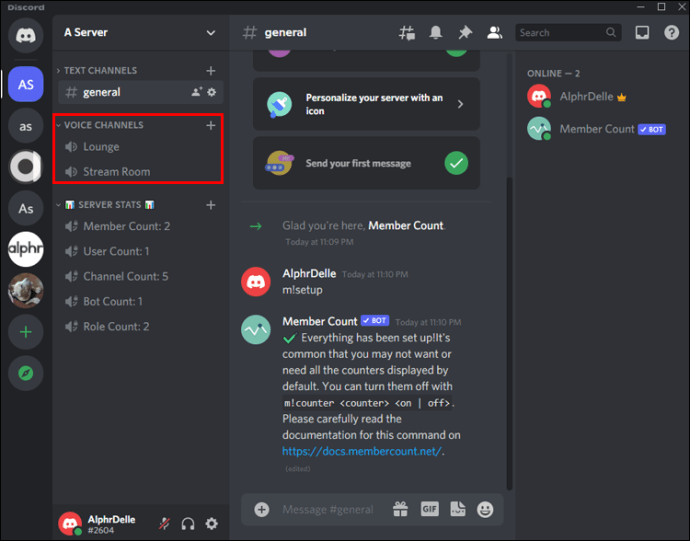
- Sahip olmak istemediğiniz istatistikleri silmekten çekinmeyin.
Bu istatistikler, sunucu ayarlarına erişim gerektiren öncekinden farklı olarak herkes tarafından görülebilir. Sunucudaki tüm kullanıcılar üye sayısını takip edebilir ve bir dönüm noktasına ulaştıklarında kutlama yapabilirler.
Diğer Botlar
Üye Sayısı, bir sunucuda kaç kullanıcının olduğunu belirlemek için kullanabileceğiniz tek bot değildir. Dyno gibi popüler botların da kontrol etmenize izin veren komutları vardır. Dyno için bu, 10 saniyelik bir bekleme süresine sahip “?membercount”tur.
Tüm Discord botları farklıdır ve üye sayısı işlevine sahiplerse komutları ayrı ayrı öğrenmeniz gerekir. Sunucunuzda zaten birkaç bot varsa, devam edin ve belgelerine bakın. Botlarınızdan birinin veya daha fazlasının size bu istatistikleri zaten söyleyip söyleyemeyeceğini asla bilemezsiniz.
Üye Sayısında olduğu gibi, botu sunucunuza davet etmeniz gerekiyor. Bota bağlı olarak, komutları kullanmadan önce onu da kurmanız gerekebilir.
İPhone Uygulamasında Discord'da Üye Sayısı Nasıl Gösterilir
İPhone'daki anlaşmazlık daha küçük ve daha sıkışık görünebilir, ancak yine de bir uygulamanın güç merkezidir. Sağdaki sekme genellikle görünmez, ancak sağa kaydırmak onu ortaya çıkarır. Ayrıca kimin çevrimiçi veya çevrimdışı olduğunu kontrol etmek için yukarı ve aşağı kaydırabilirsiniz.
PC'ye benzer şekilde, sunucu 1.000 üyeye ulaştığında çevrimdışı sekmesi kaybolur. Bu nedenle, botlara güvenmeniz veya sunucu ayarlarını kontrol etmeniz gerekecek.
Sağdaki çubuğu nasıl kontrol edeceğiniz aşağıda açıklanmıştır:
- iPhone'unuzda Discord uygulamasını açın.
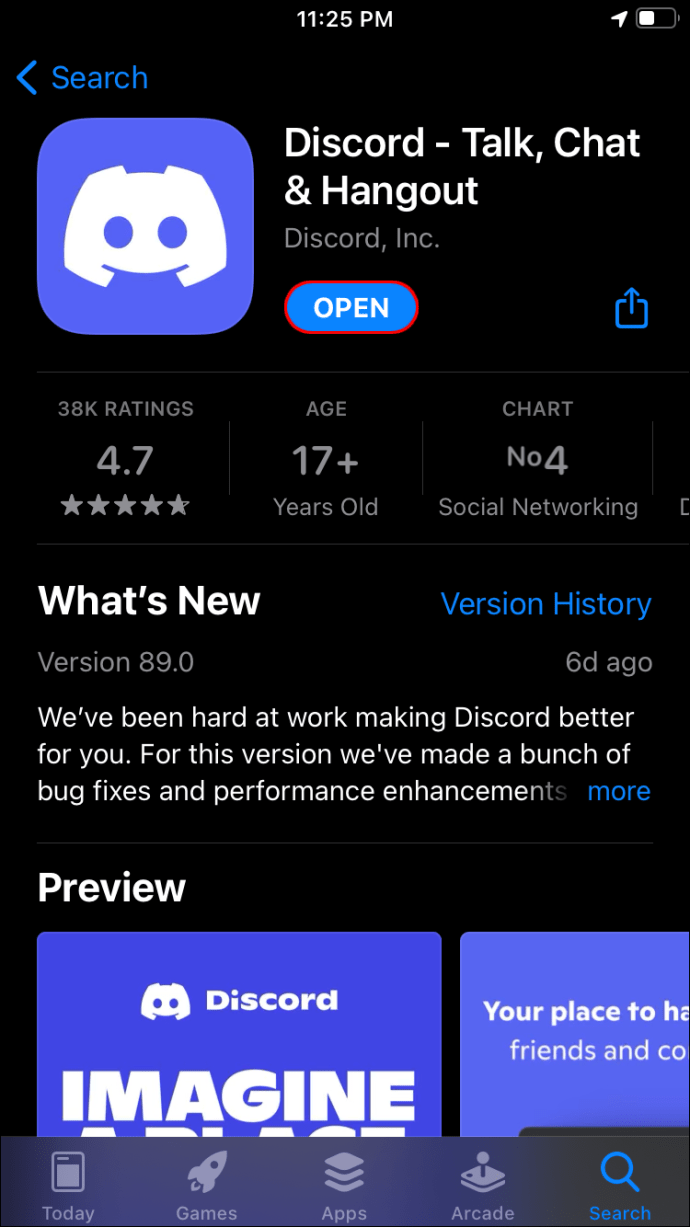
- Kontrol etmek istediğiniz herhangi bir sunucuyu açın.
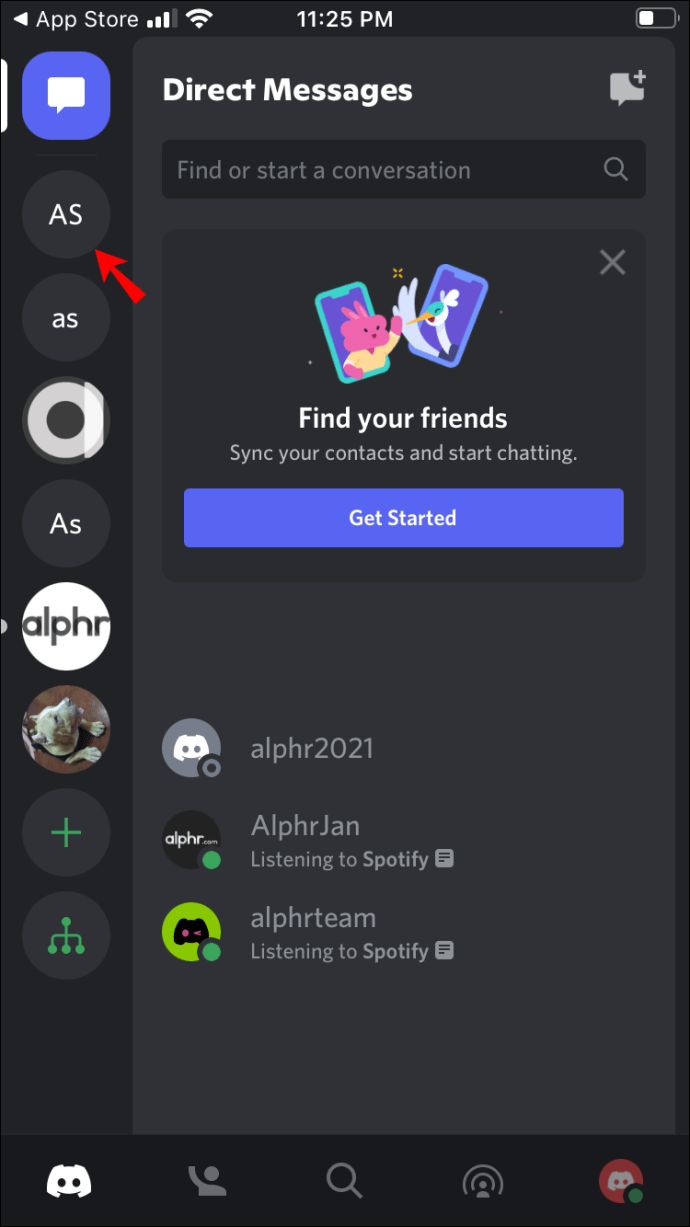
- Ekranınızı sağa kaydırın.
- Kaç üyenin çevrimiçi veya çevrimdışı olduğunu kontrol etmek için gerekirse yukarı ve aşağı kaydırın.
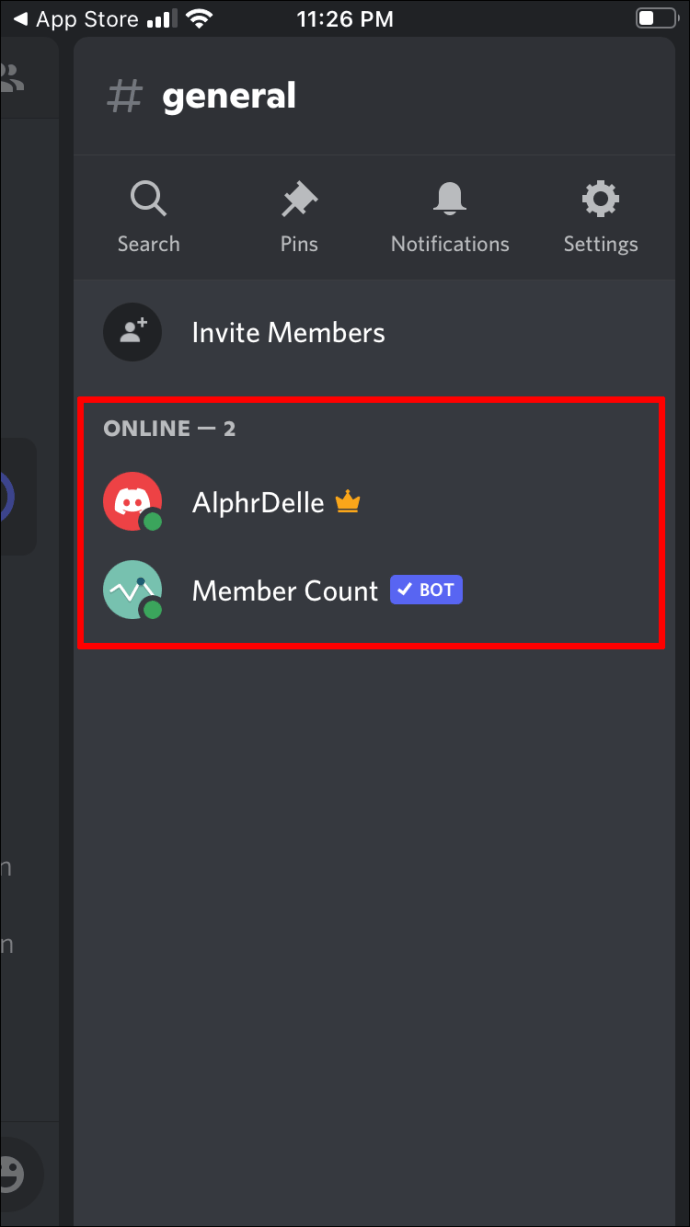
- Ekranı kapatmak için sola kaydırın.
iPhone'da Sunucunun Adına Dokunmak
PC'de yönetici iznine sahip olmanız gerekirken, mobilde Discord farklıdır. Tek ihtiyacınız olan, kaç üyenin bulunduğunu kontrol etmek için bir sunucuda olmak. Talimatlara bir göz atalım.
- iPhone'unuzda Discord uygulamasını açın.
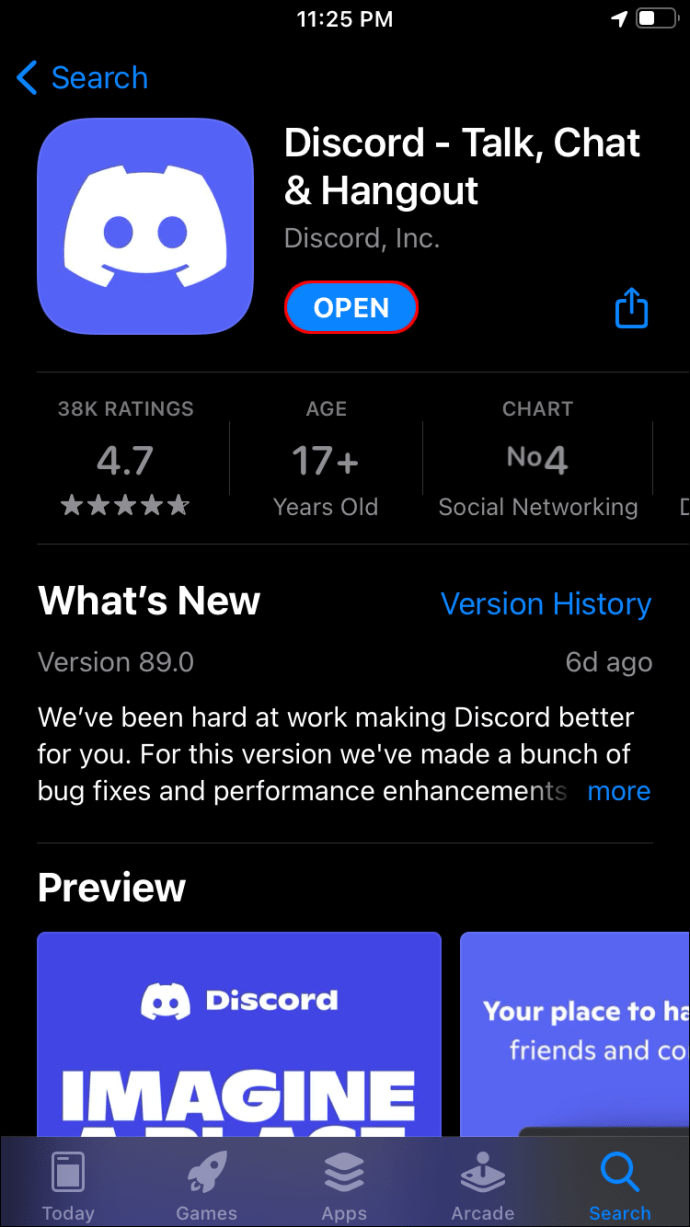
- Bir sunucuya gidin.
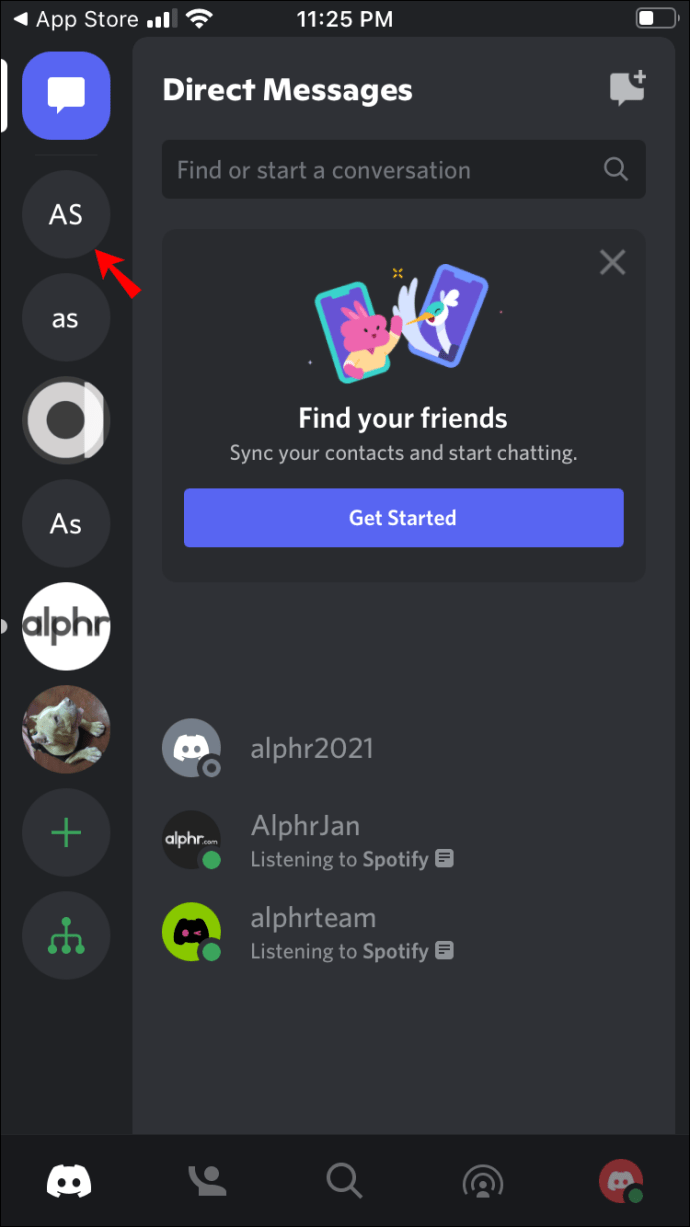
- Sunucunun adına dokunun.
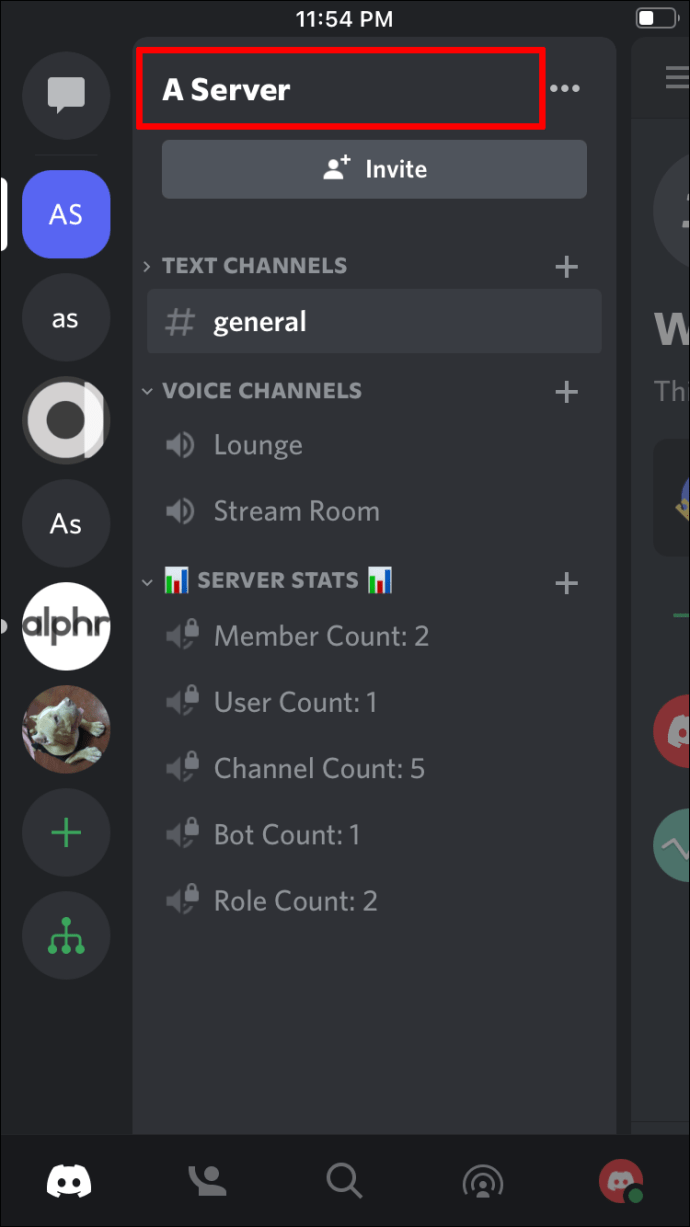
- Üye sayısını kontrol etmek için aşağı kaydırın.
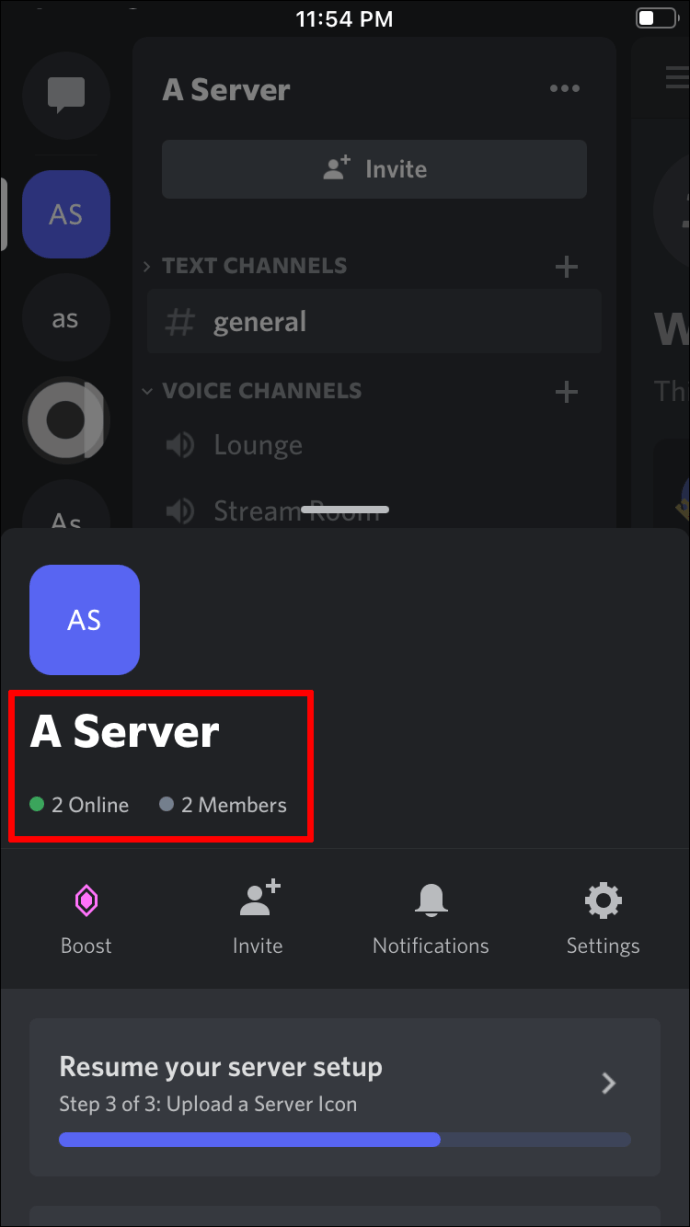
Bu adımlar zaman almaz ve yönetici izinleri olmadan yalnızca normal bir üye olup olmadığınızı kontrol edebilirsiniz.
iPhone'da Üye Sayısı Ekle
Sunucunuza iPhone'da bir bot eklemek, bunu bir PC'de yapmaktan çok farklı değildir. Sadece hangi botu istediğinizi bilmeniz ve iPhone'unuz için Discord'a sahip olmanız yeterlidir. Bunun dışında, sunucunuzun botları kabul ettiğinden de emin olmanız gerekir.
iPhone'da Üye Sayısı eklemek şöyle görünür:
- Öncelikle sunucunuza gidin.
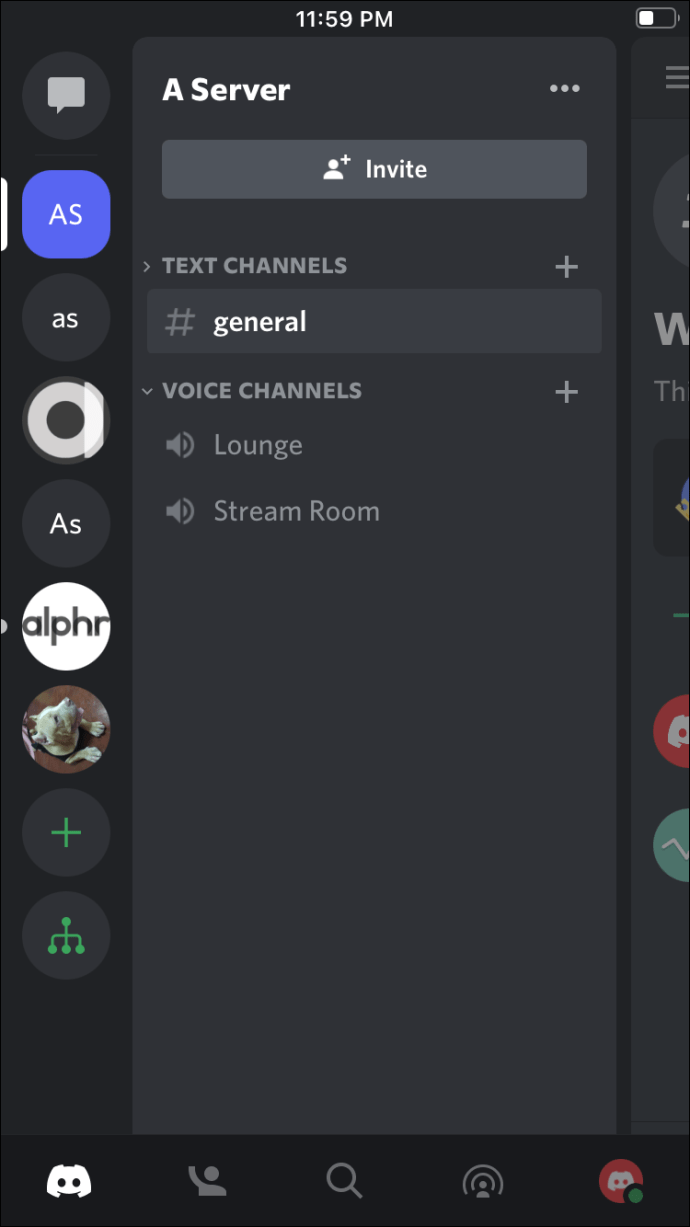
- Sunucunun ayarlarına gidin.
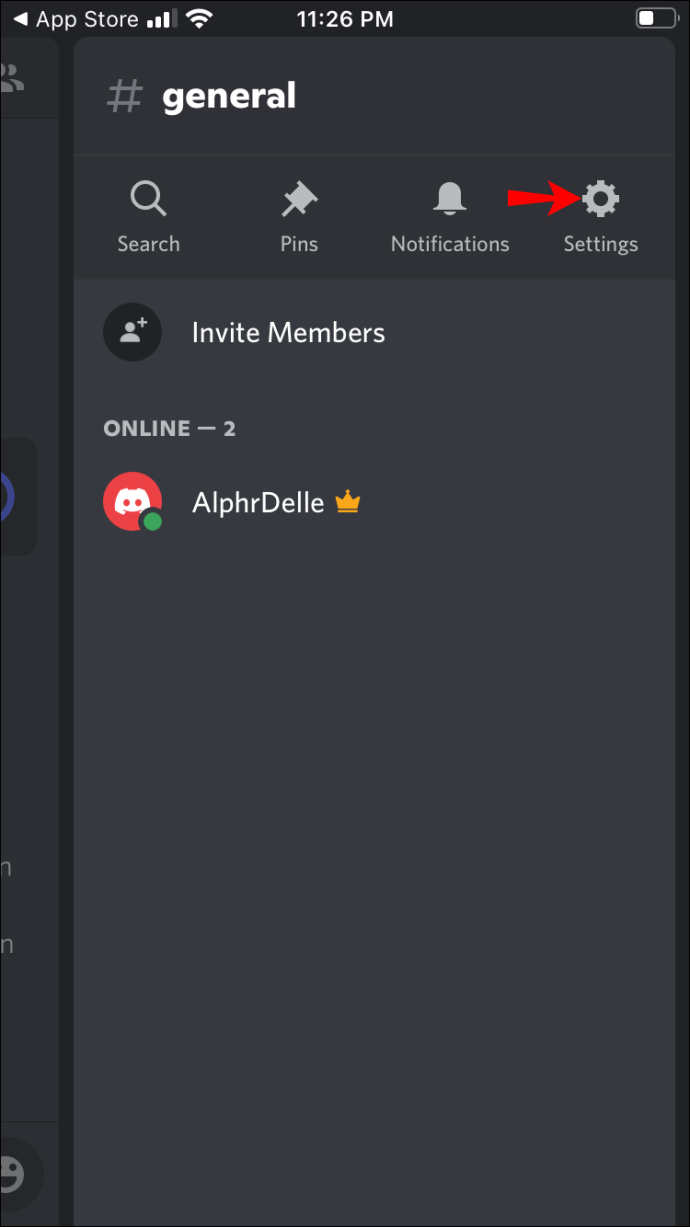
- Bot ekleme izniniz olduğundan emin olun.
- Herhangi bir tarayıcıda Üye Sayısının resmi web sitesine gidin.
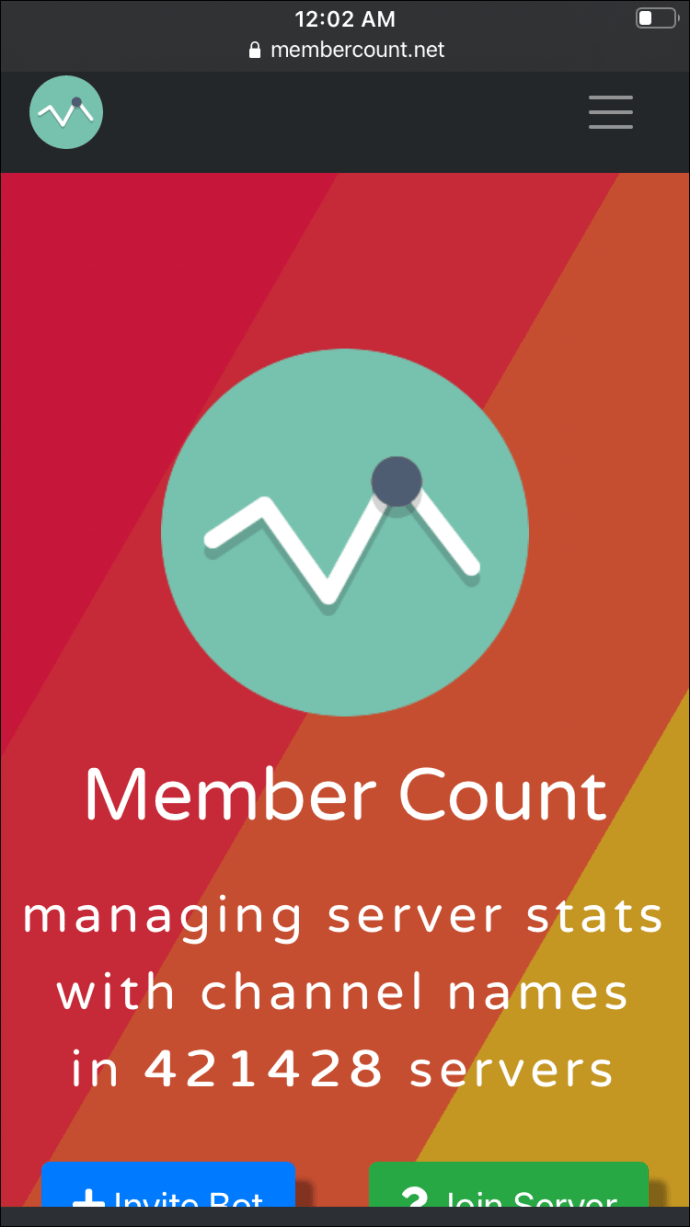
- Botu davet edin.
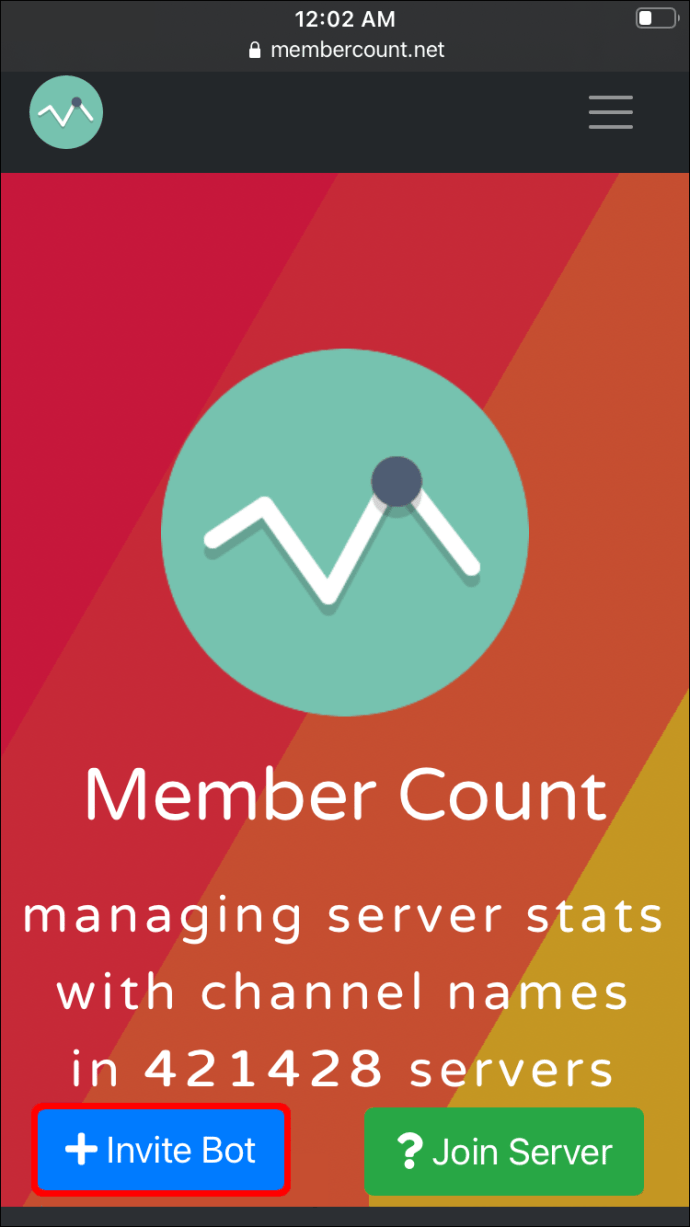
- Üye Sayısını davet etmek istediğiniz sunucuyu seçin.
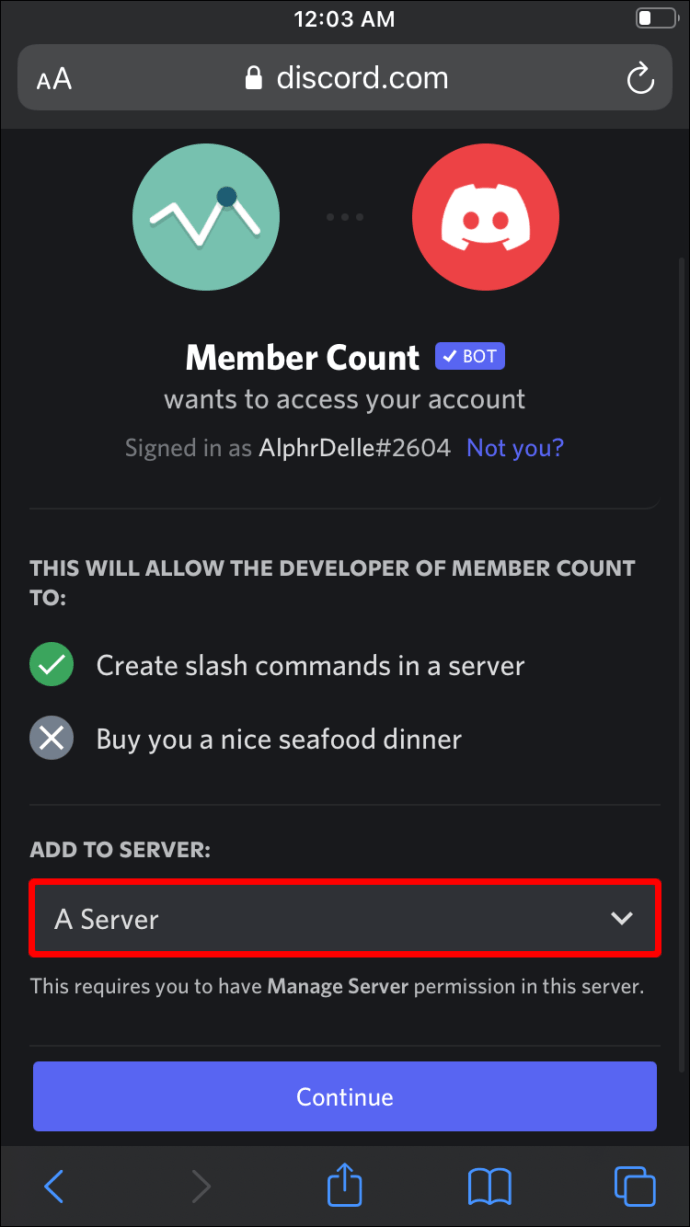
- Üye Sayısına gerekli tüm izinleri verin.
- "Yetkilendir"e dokunun.
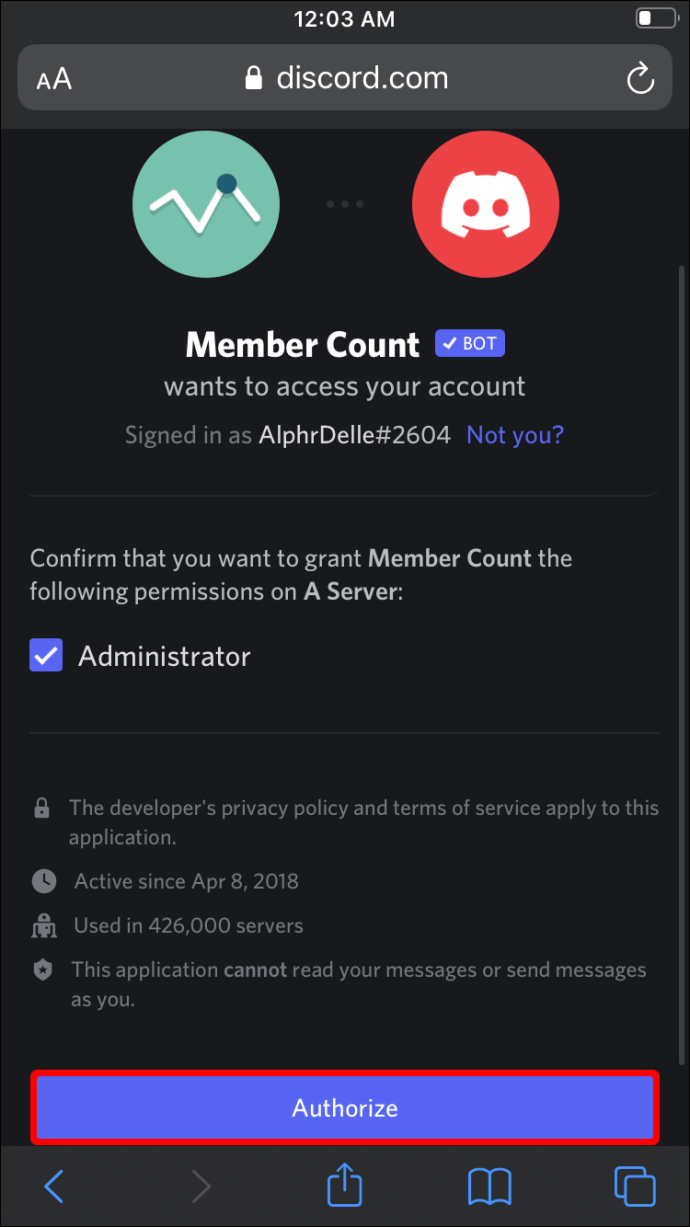
- Ardından, "yazın
m!kurulum” herhangi bir metin kanalında.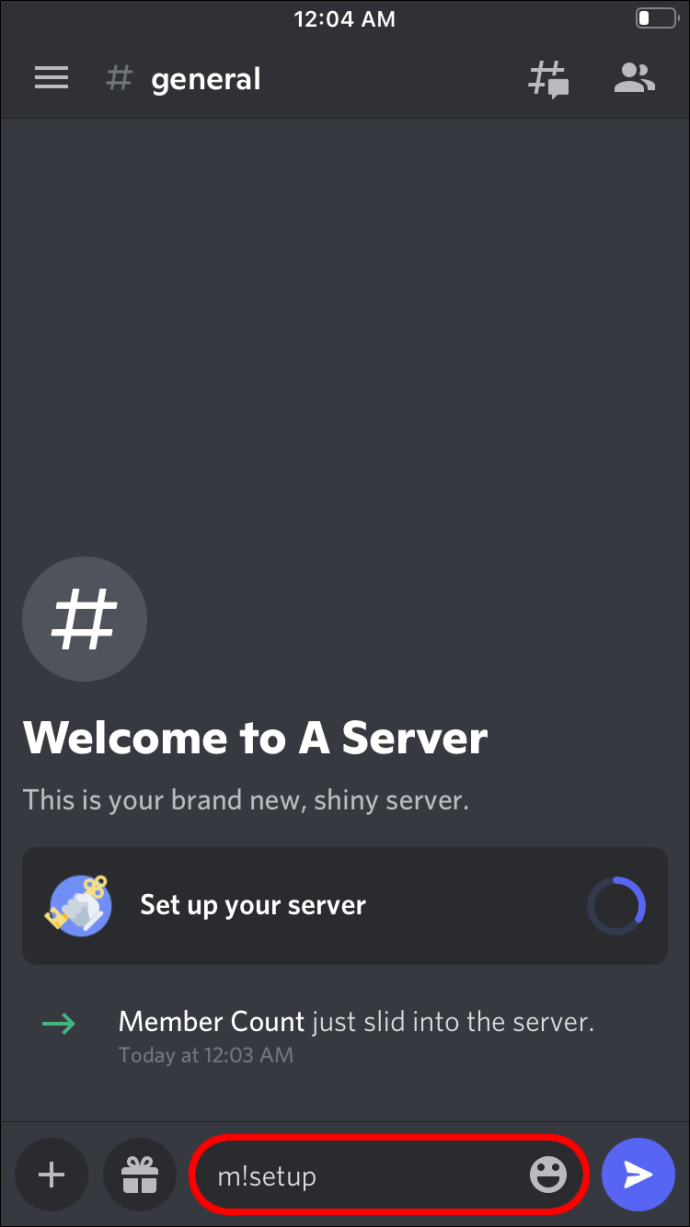
- Üye sayısı bundan sonra sesli kanal olarak görünecektir.
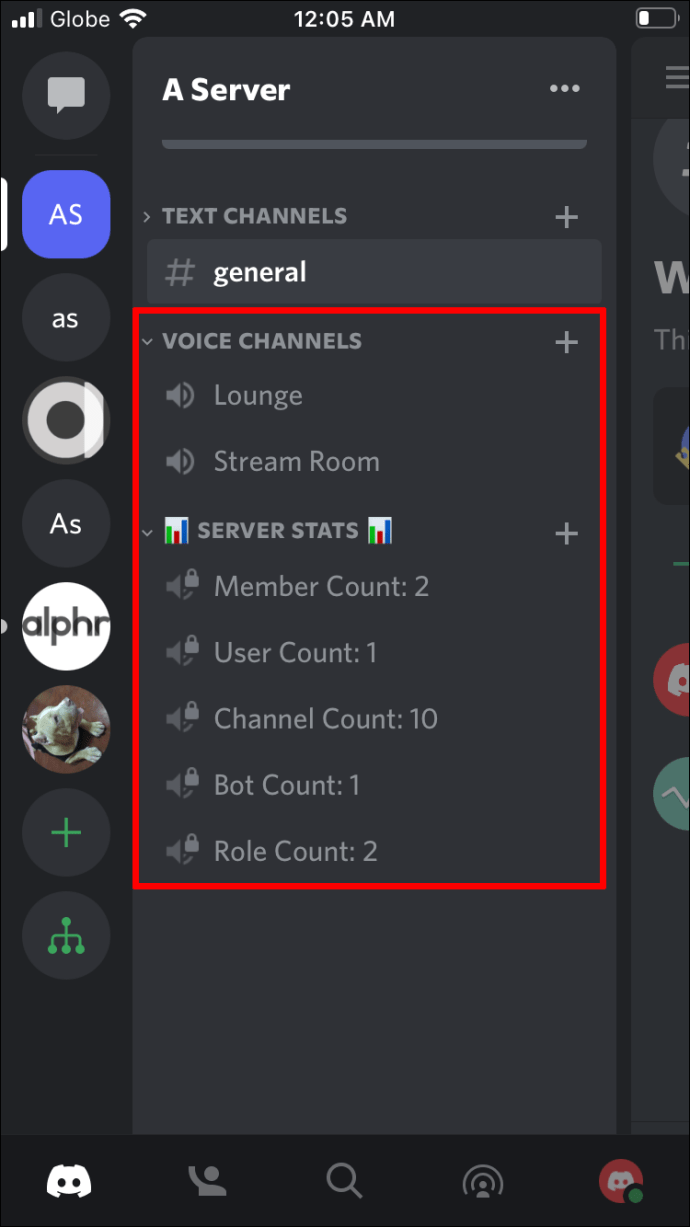
Bu adımların tümü, kurulum kısmı hariç, sunucuya başka botlar eklemek için kullanışlıdır. Her botun izlemeniz gereken kurulum prosedürleri vardır. Üye sayısı komutlarına sahip botlarınız zaten varsa, bunları yürütmek yeterli olacaktır.
Android Uygulamasında Discord'da Üye Sayısı Nasıl Gösterilir?
Android kullanıcıları ayrıca herhangi bir sunucunun üye sayısını da kontrol edebilir. Android için Discord, iPhone muadili ile pratik olarak aynıdır. Bu nedenle, iPhone'dakiyle aynı adımları takip edebilirsiniz.
Ekranın sağ tarafındaki sekmeyi kontrol etmek için şu adımları izleyin:
- Android için Discord'u açın.
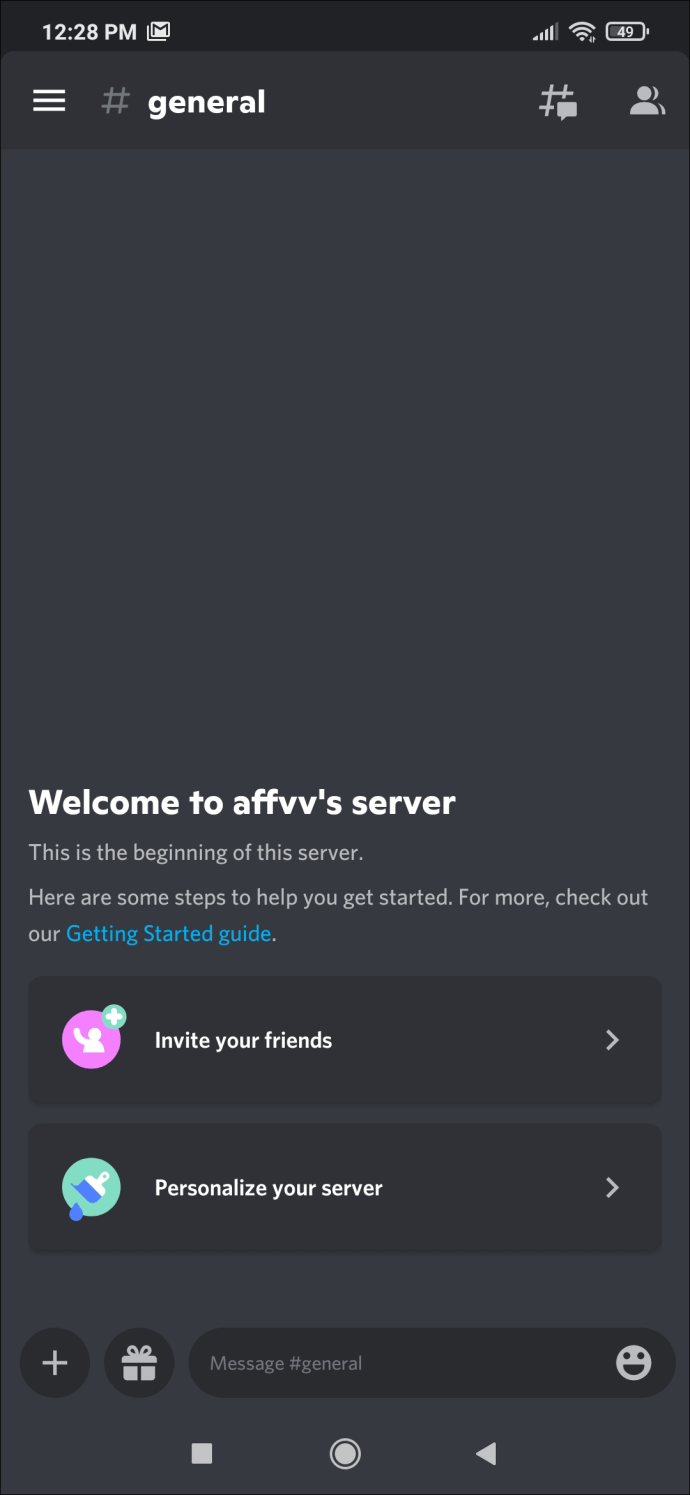
- Herhangi bir sunucuya gidin.
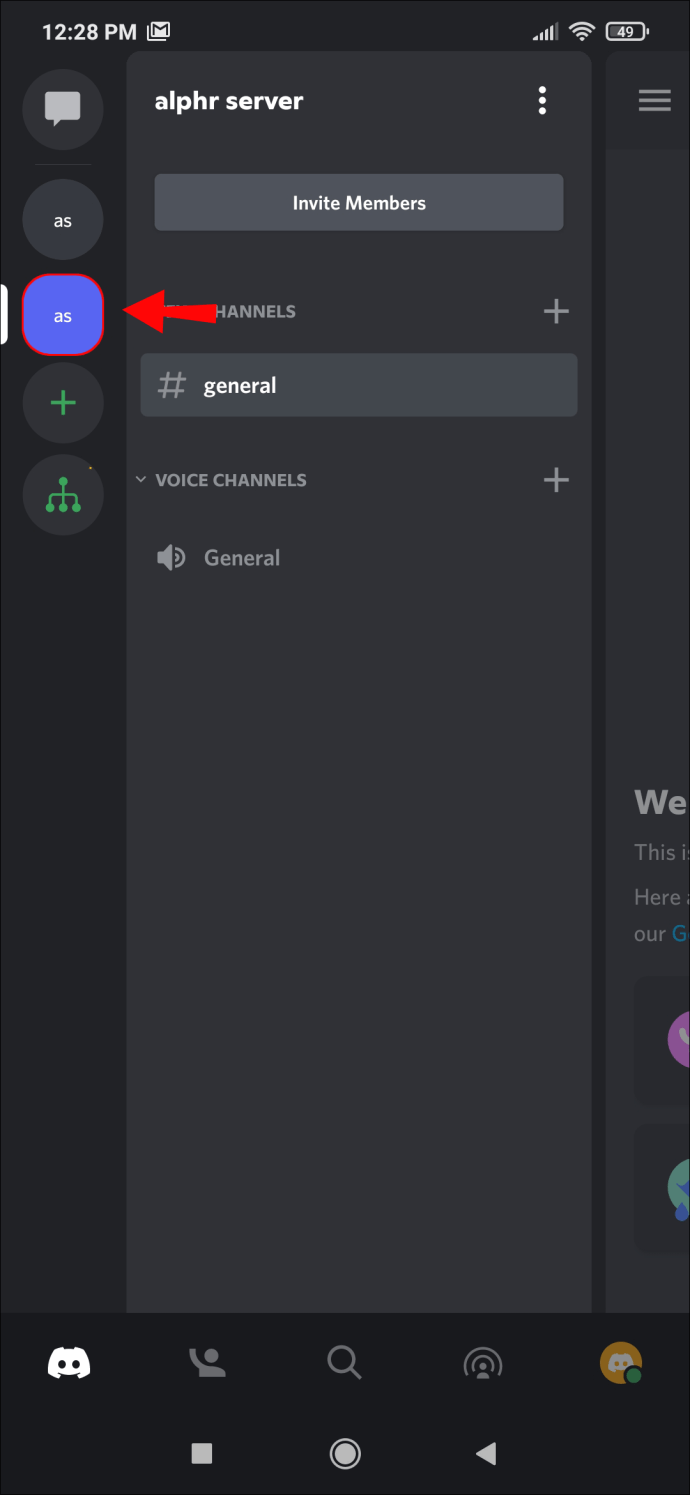
- Sağa kaydırın.
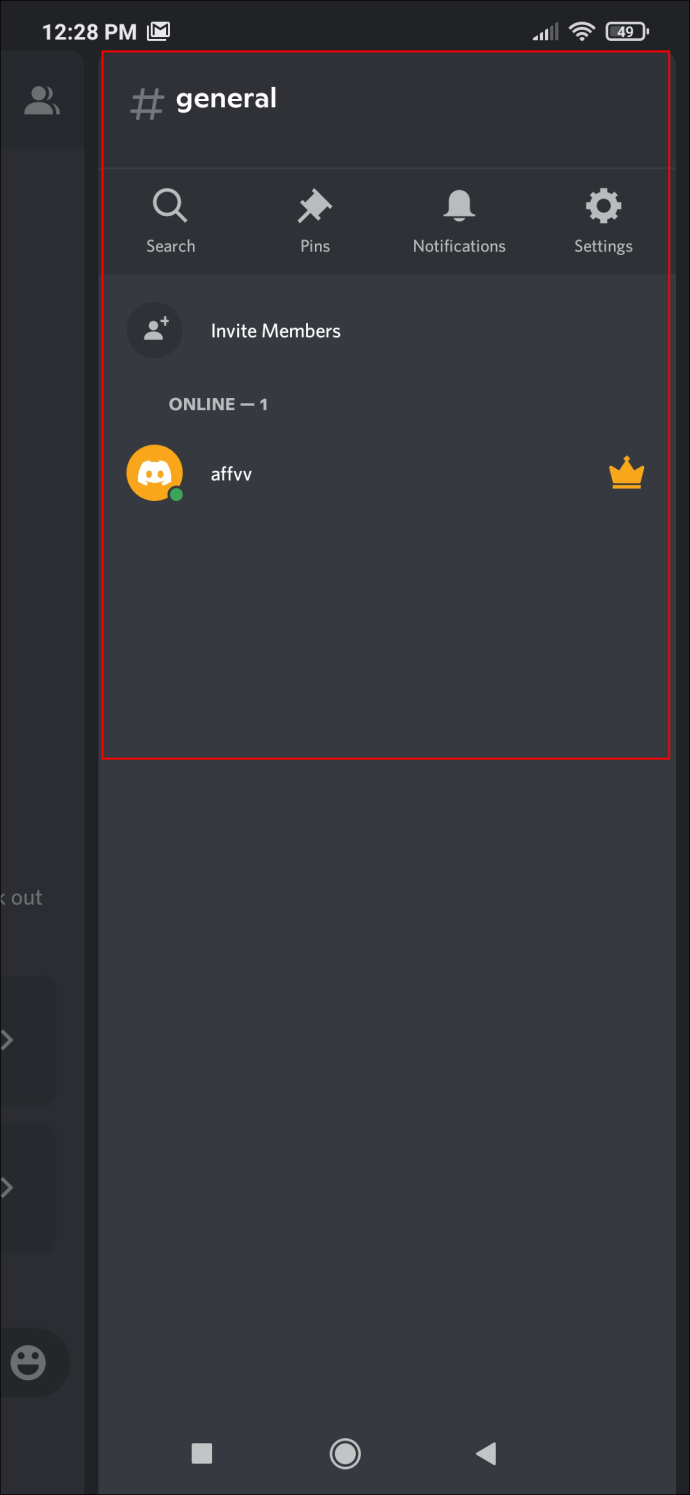
- Burada, daha küçük bir sunucuysa üye sayısını kontrol edebilirsiniz.
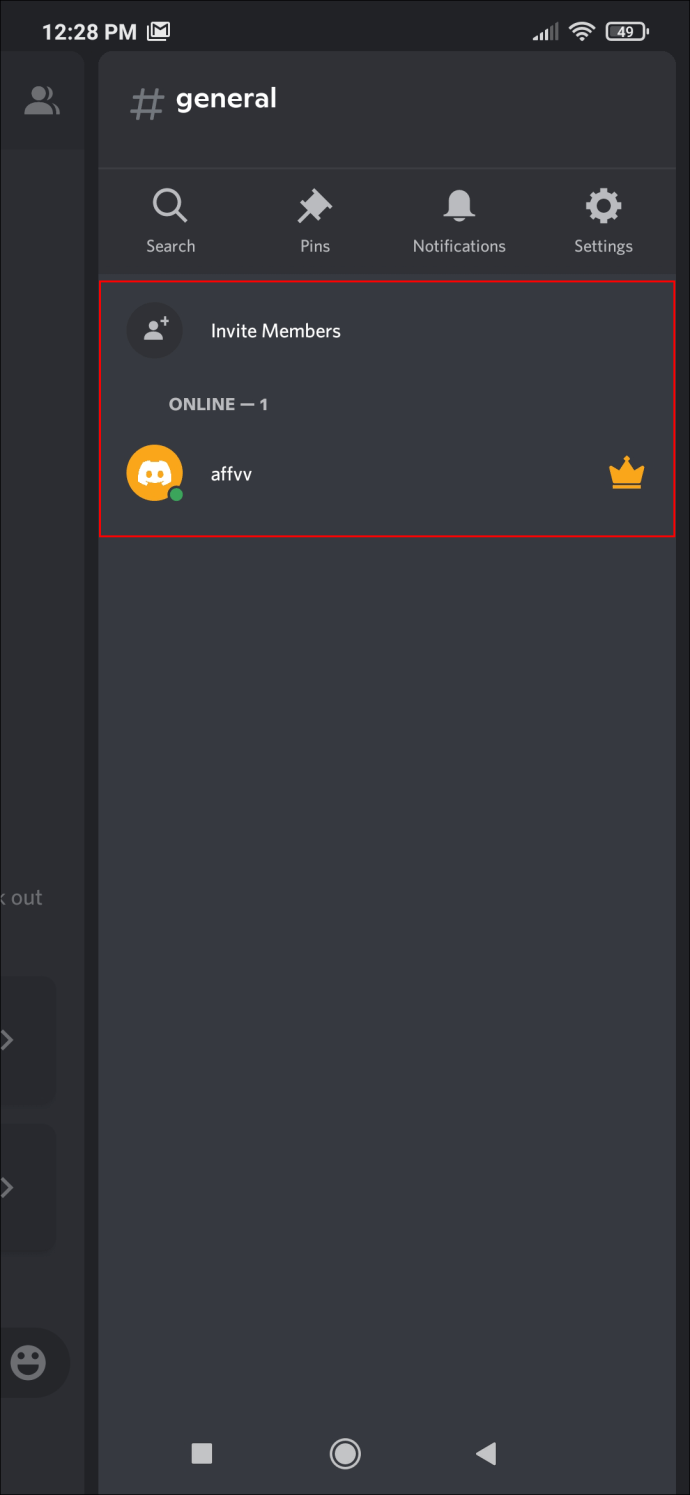
Android'de Sunucunun Adına Dokunmak
Android kullanıcılarının ayrıca her sunucunun üye sayısını kontrol etmek için yönetici ve mod olması gerekmez. Tek yapmaları gereken sunucunun adına dokunmak ve seçeneği bulmak. Favori sunucunuzun Android'deki kullanıcı sayısını şu şekilde öğrenebilirsiniz:
- Herhangi bir sunucuya gidin.
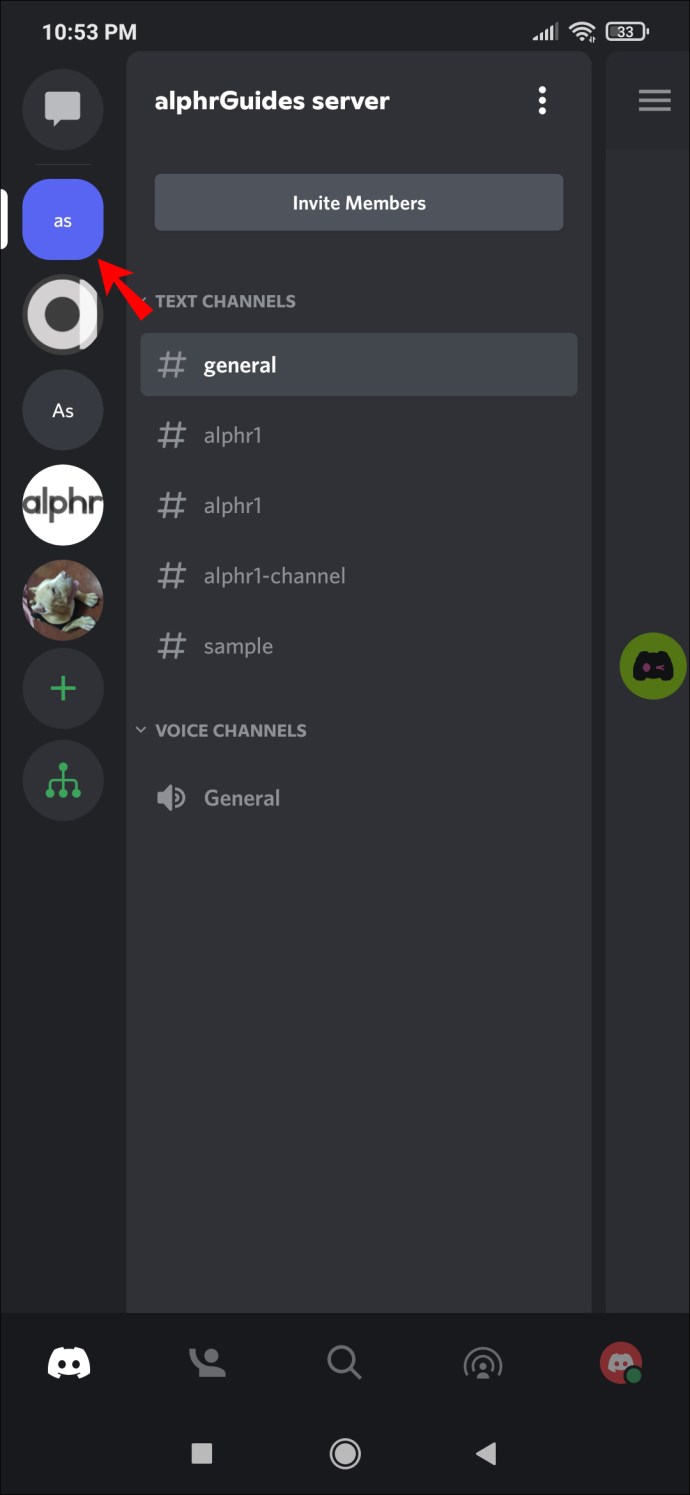
- Sunucunun adını ekranın üst kısmına yakın bir yerde bulun.
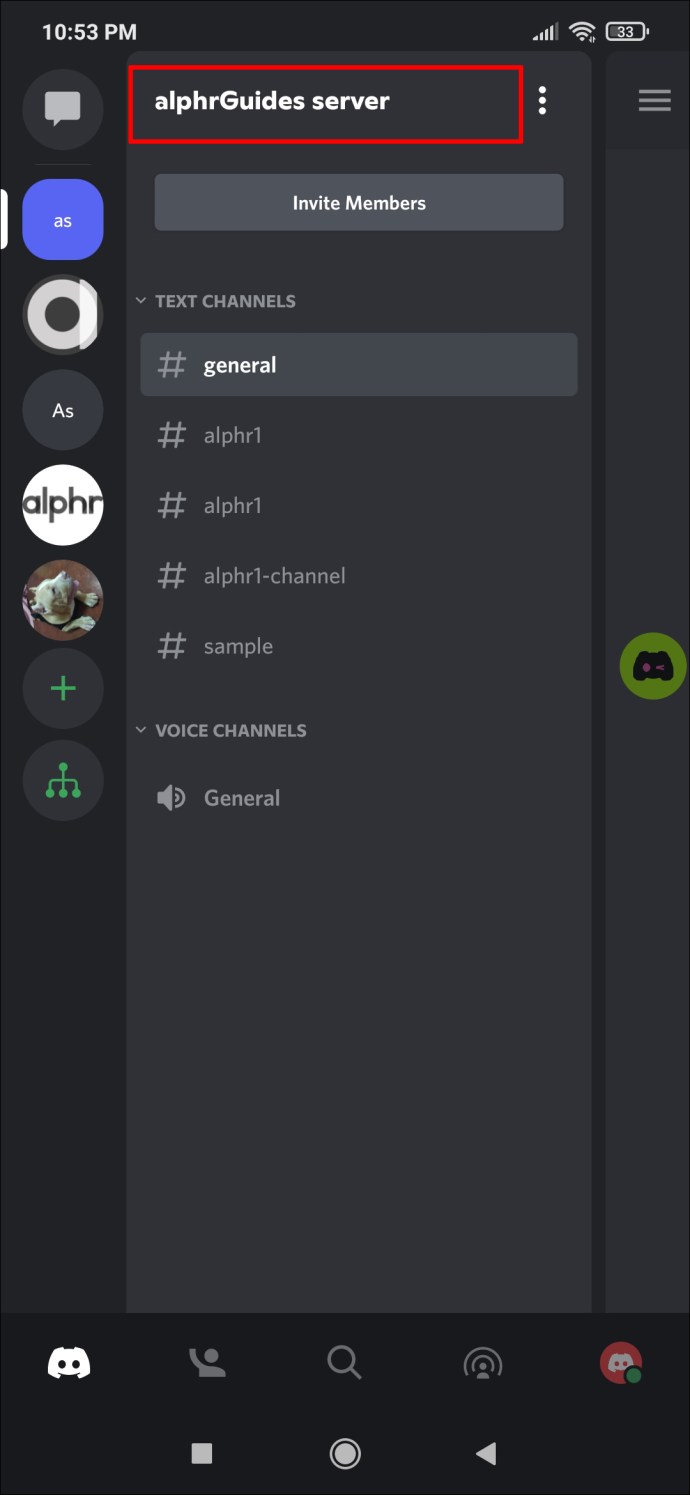
- Sunucu adının yanındaki 3 noktaya dokunun.
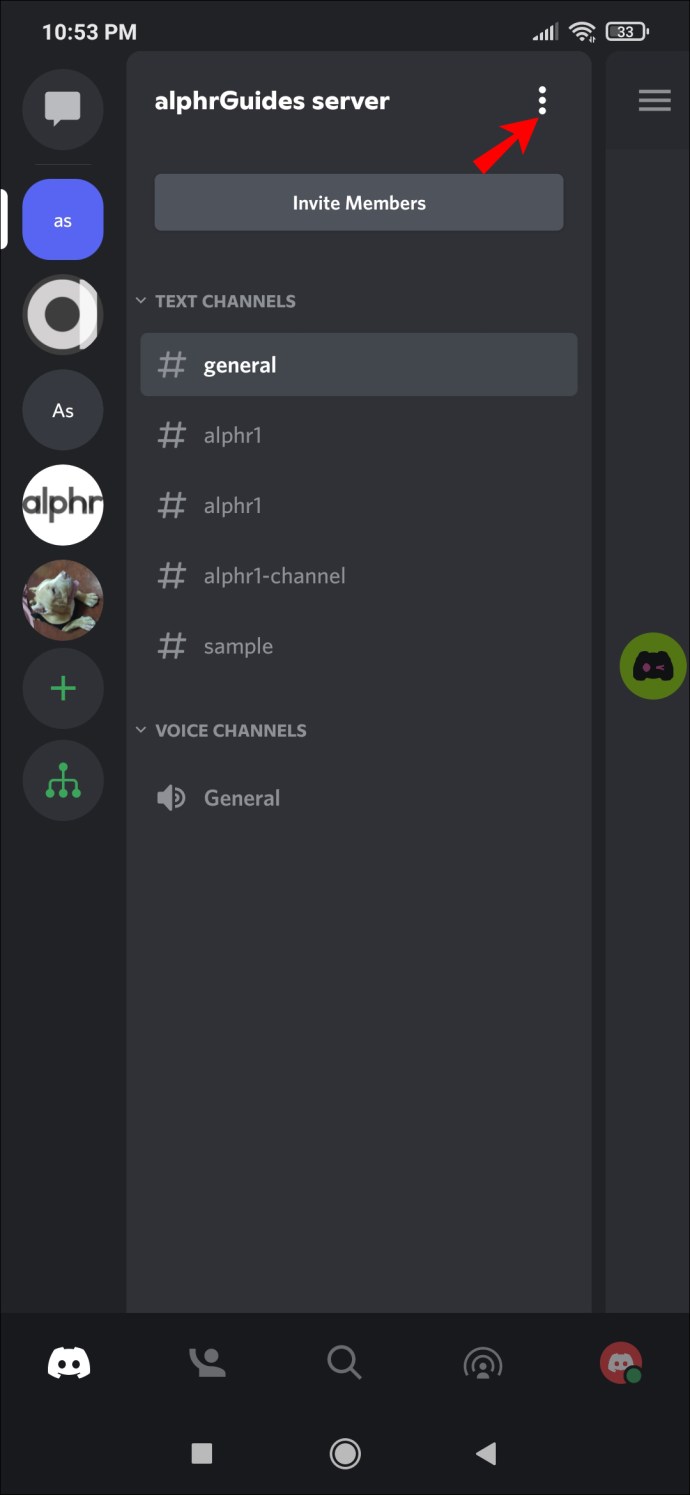
- "Üyeler"i bulmak için aşağı kaydırın.
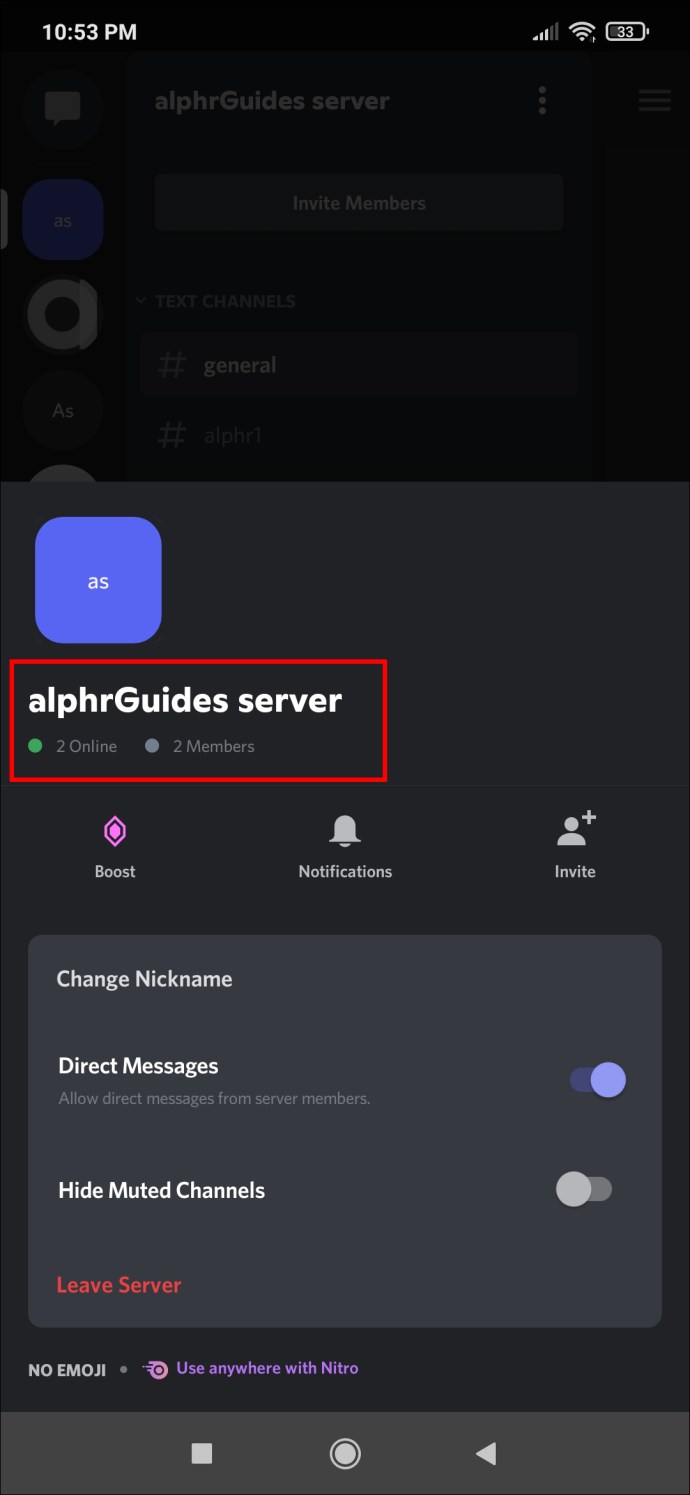
- Sunucuda kaç kullanıcı olduğunu hemen göreceksiniz.
Üye Sayım Komutları ile Herhangi Bir Bot Ekleme
Android için Discord'daki herhangi bir botu yönettiğiniz bir sunucuya ekleyebilirsiniz. Bir kez haklara sahip olduğunuzda, botu eklemek basit bir iştir. İşte nasıl:
- Sunucunuza Discord botları ekleme izniniz olduğundan emin olun.
- Eklemek istediğiniz botun web sitesine gidin.
- Botu davet etmek için düğmeye dokunun.
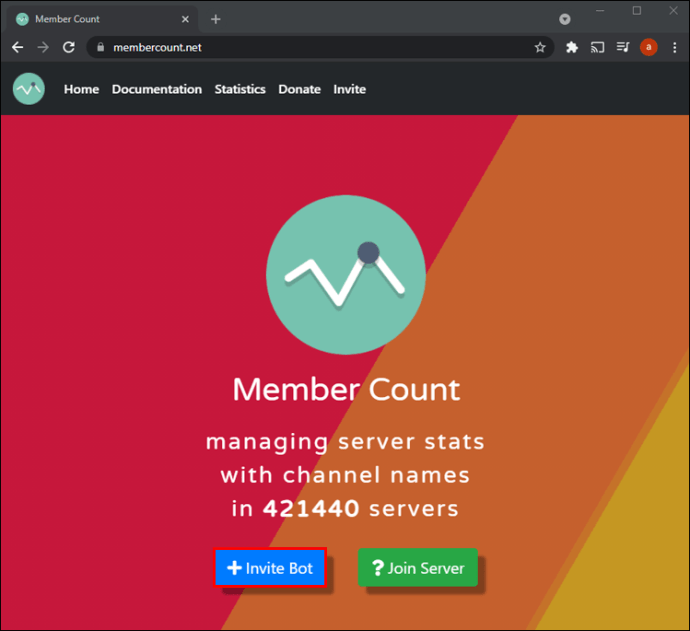
- Bot için bir davetiye uzatmak için sunucuyu seçin.
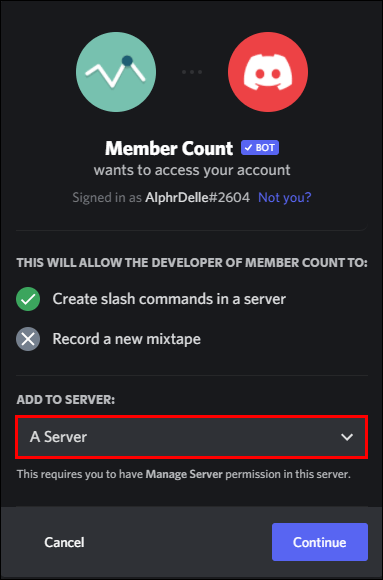
- Bot'a ihtiyaç duyduğu izinleri verin.
- "Yetkilendir"e dokunun.
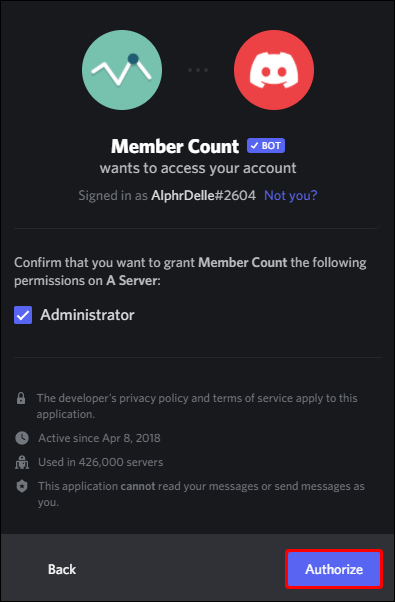
- İstemleri izleyerek tüm kurulum prosedürlerini gerçekleştirin.
- Gerekirse bir komut girin.
Botlar ile dilediğiniz zaman üye sayınızı kontrol edebilirsiniz. İzin verirseniz, sunucunuzun diğer üyeleri bile bunu yapabilir.
3.000 Üyeye
Discord sunucu sahipleri, sunucularının popülasyonunu merak ediyor olabilir. Discord, Android ve iOS'u kontrol etmeyi kolaylaştırırken, süreç PC'de biraz daha zor. Buna rağmen, doğru botlarla üye sayısını takip etmek çok kolaydır.
Discord sunucunuz ne kadar büyük? Üye sayısını takip etmek için hangi botu kullanıyorsunuz? Aşağıdaki yorum bölümünde bize bildirin.